nas定时任务
nas定时任务
1 | 0 23 * * * /opt/bin/cp -rf ~/.zshrc /share/CACHEDEV1_DATA/zsh |
1 | 0 23 * * * /opt/bin/cp -rf ~/.zshrc /share/CACHEDEV1_DATA/zsh |
大家应该对hlink比较熟悉了。
它能近乎完美地按规则为我们创建一个“影子”媒体库。
对这个“影子”媒体库进行刮削、重命名、改变文件夹结构,都不会影响源文件夹的PT做种。
完善的黑白名单功能,可以满足我们对各类文件的硬链需求。
不管是硬链原盘、重编码视频,亦或是音频书籍。hlink都能完美胜任。
甚至还能处理PT客户端校验失败的情况。
用过的人都说好
那么今天就来最后一篇教程,也是相对最复杂的一篇。
威联通下,使用hlink。
话不多说,马上开始。
hlink安装需要nodejs环境,第一步我们给威联通安装nodejs。
来到nodejs官网下载界面
我们这里选择linux X64版本(其他系统类似,选择合适自己的版本)
下载文件为node-v14.17.0-linux-x64.tar.xz
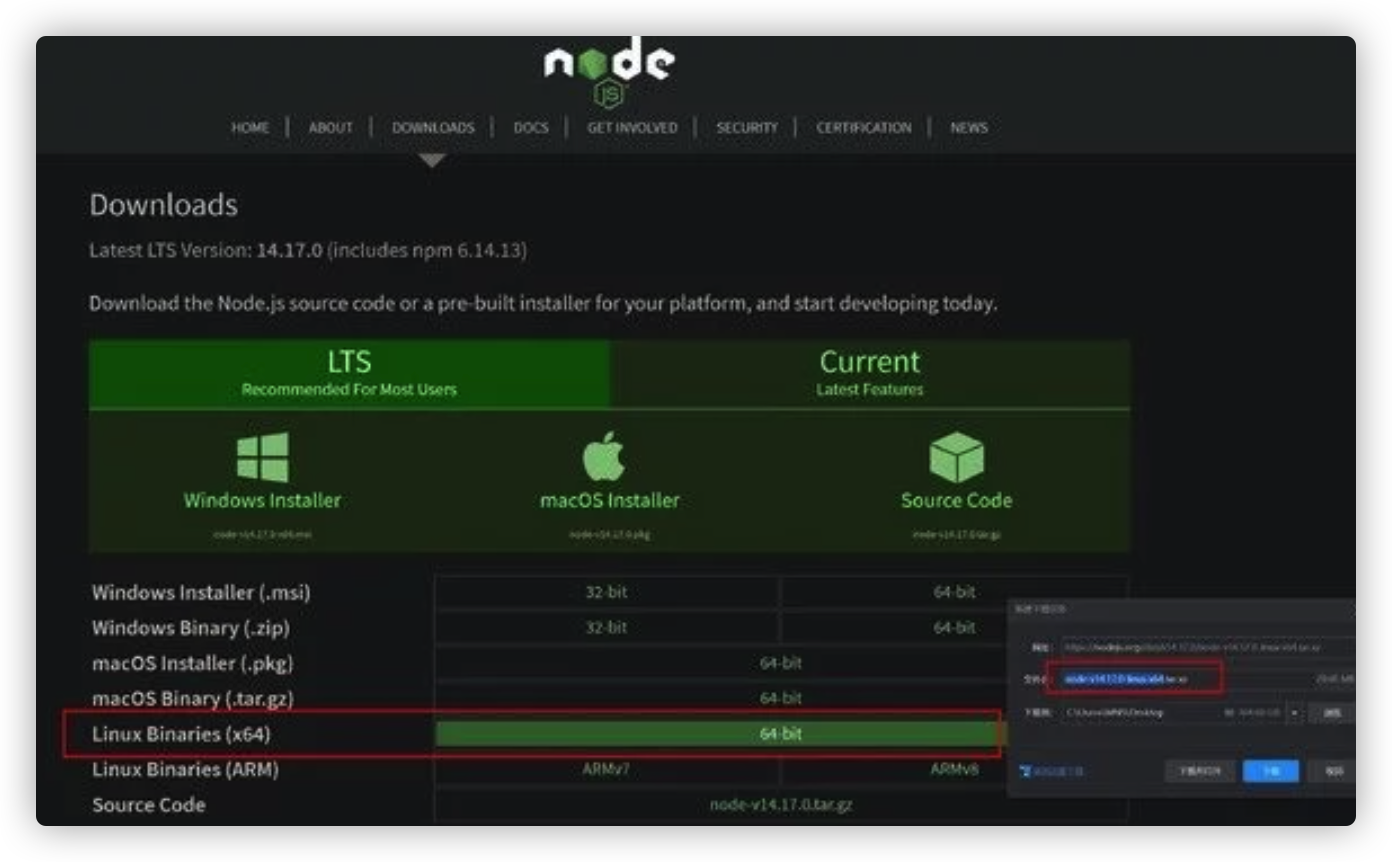
下载完成后把安装文件放入威联通里,我这里直接拖入威联通共享盘。
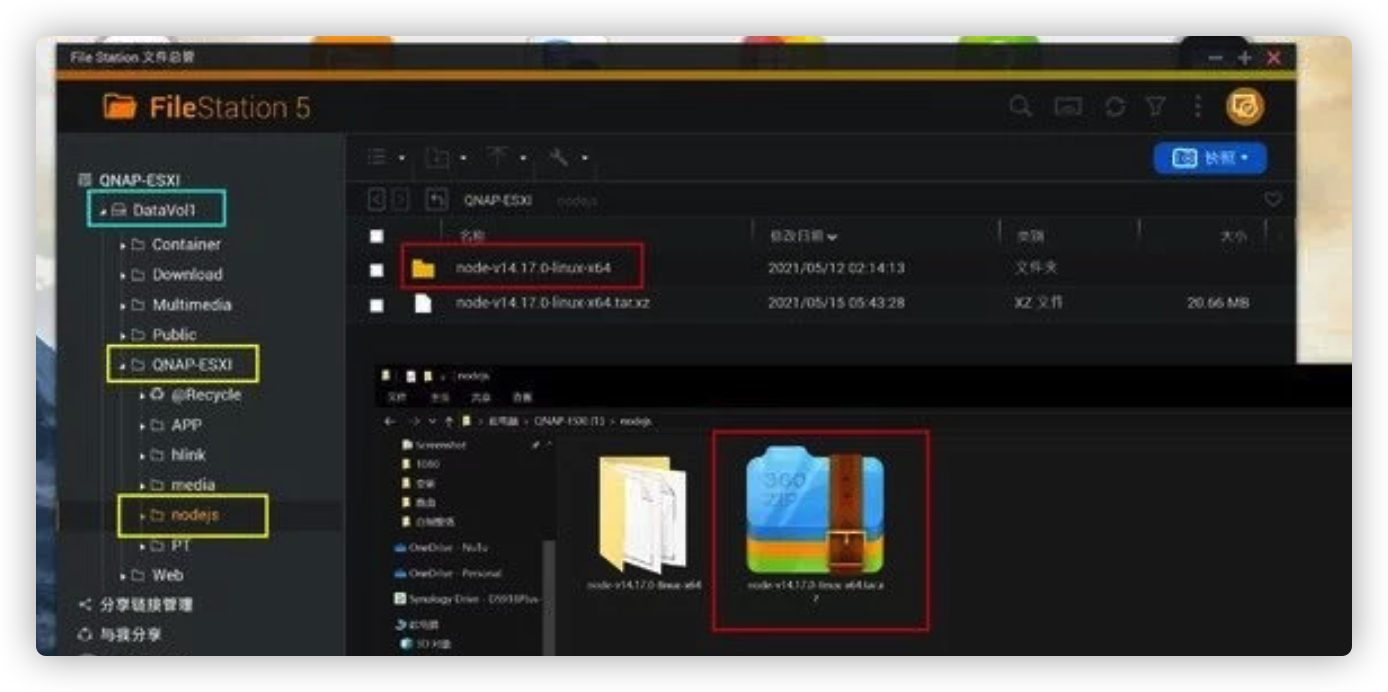
我这里威联通内文件实际路径是 /share/CACHEDEV1_DATA/QNAP-ESXI/nodejs/node-v14.17.0-linux-x64.tar.xz (威联通数据盘的的绝对路径是/share/CACHEDEV*_DATA/*******)
大家根据自己实际的路径来,不要死记照抄。
下面我们打开威联通SSH控制台,解压安装nodejs。
进入刚刚保存安装包的目录,命令如下(根据你的实际安装包存放路径填写)。
cd /share/CACHEDEV1_DATA/QNAP-ESXI/nodejs/
解压安装nodejs,命令如下(根据你的实际安装包名称填写)
tar -xvf node-v14.17.0-linux-x64.tar.xz
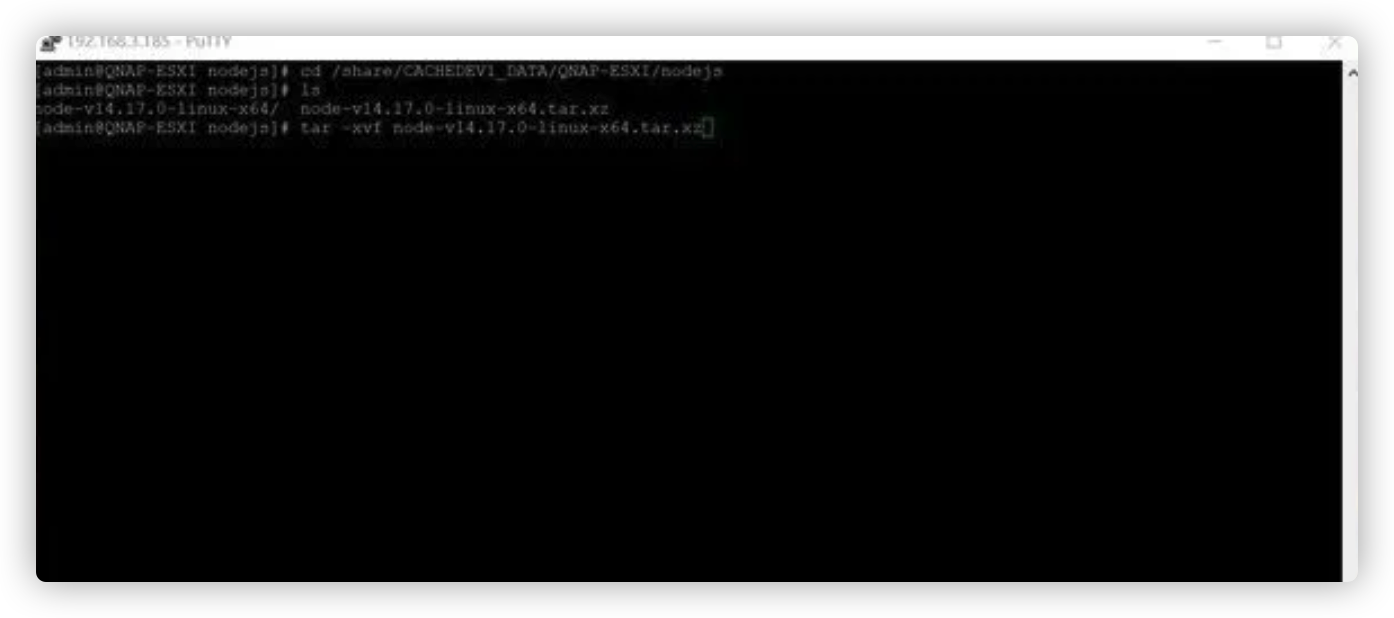
等待解压安装完成。完成后可以输入ls命令查看解压安装是否成功。有安装包同名文件夹存在就OK。
最后我们要把nodejs变为全局可用,输入并执行下面两条软连接命令即可。
ln -s /share/CACHEDEV1_DATA/QNAP-ESXI/nodejs/node-v14.17.0-linux-x64/bin/npm /usr/local/bin/
ln -s /share/CACHEDEV1_DATA/QNAP-ESXI/nodejs/node-v14.17.0-linux-x64/bin/node /usr/local/bin/
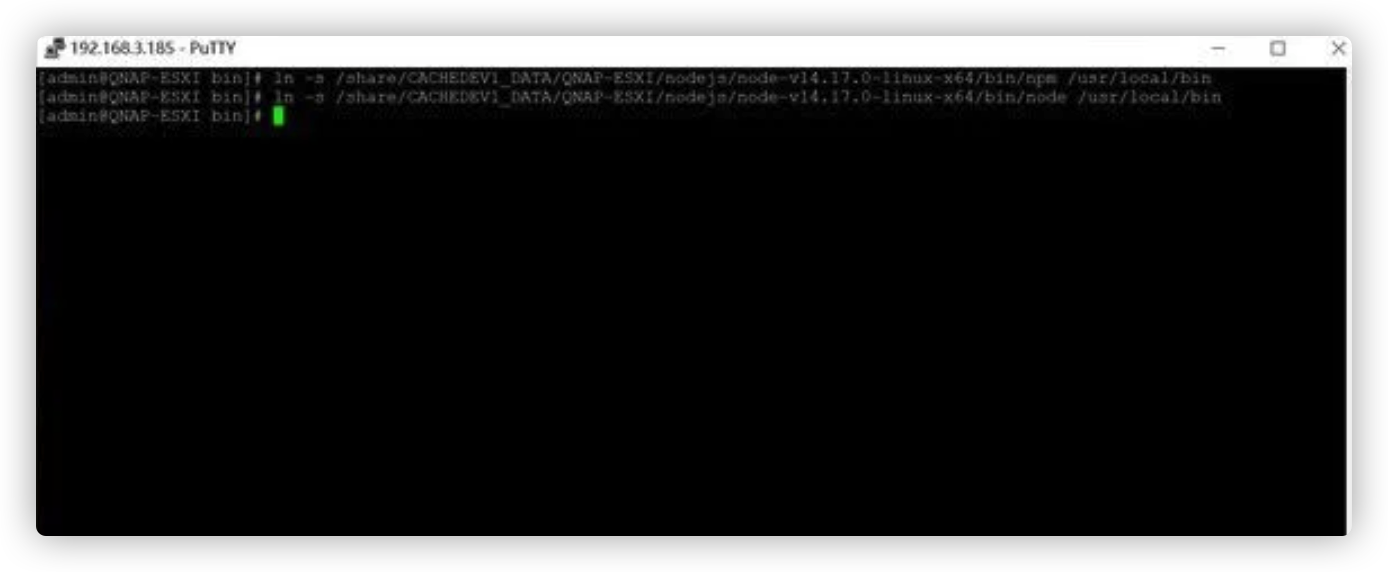
(注意路径部分是我们自定义安装nodejs的实际路径,根据个人情况自己填写,可以在威联通FileStation界面查看。)
完成nodejs环境的安装以后,我们就可以安装hlink程序了。
输入安装命令安装hlink,并等待安装完成。
npm install -g hlink
安装完成以后我们再配置一下hlink为全局可用(参考前面的配置nodejs全局可用)。
执行软链接命令
ln -s /share/CACHEDEV1_DATA/QNAP-ESXI/nodejs/node-v14.17.0-linux-x64/bin/hlink /usr/local/bin/hlink
这样就完成hlink安装,并且配置好了环境变量。可以正常使用hlink了。
hlink硬链接命令为
hlink “源路径” “目标路径”
路径部分使用绝对路径,并且建议用半角””标注,可以避免路径内文件夹名称有空格导致命令识别错误。
示例:
hlink “/share/CACHEDEV1_DATA/QNAP-ESXI/media/PT” “/share/CACHEDEV1_DATA/QNAP-ESXI/media/NFS”
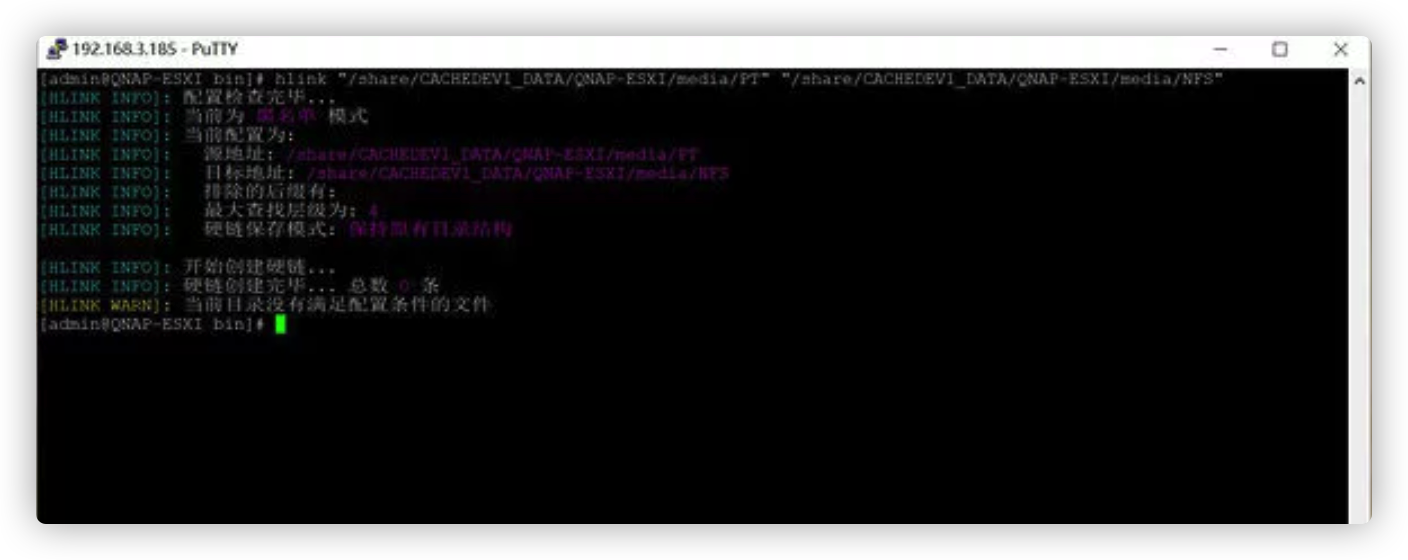
完美运行
以上就是威联通下hlink安装和基本使用方法。
进阶功能
软件功能可以在SSH输入命令
hlink –help
查看
一般我们只需要用到白名单或者黑名单功能就好了。
要使用黑名单模式,必须把hlink默认使用的白名单配置参数去除。首先我们生成配置文件。
执行
hlink -g

就可以生成hlink配置文件hlink.config.js
我这里生成路径为/share/homes/admin/hlink.config.js
然后编辑hlink.config.js配置文件
执行命令
vi /share/homes/admin/hlink.config.js
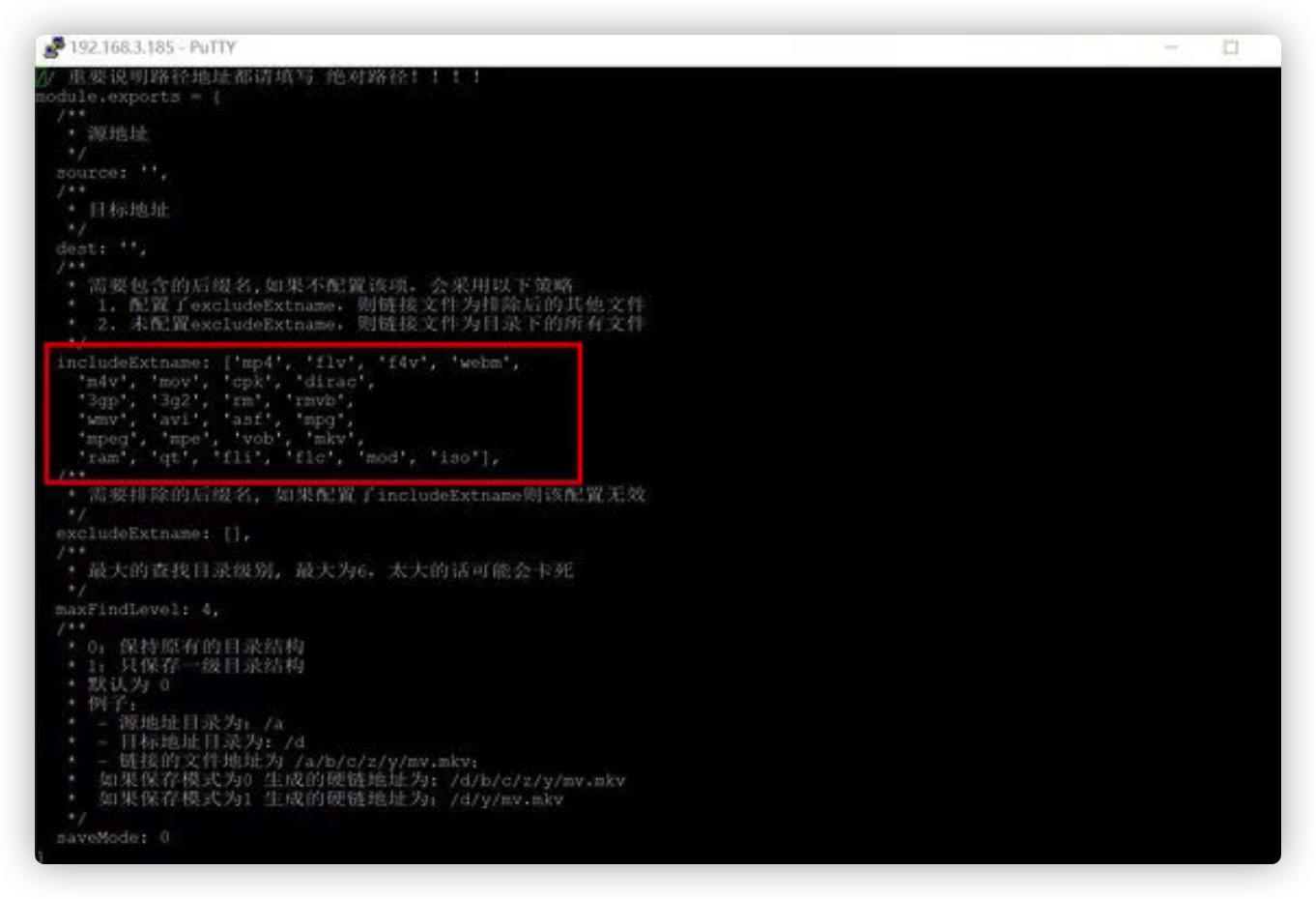
可以看到默认配置文件内容如上图。
图上includeExtname部分为hlink默认硬链的格式。
这里要把includeExtname项默认的内容都删掉,否则excludeExtname黑名单模式不生效。
删掉includeExtname内容就可以实现全内容硬链(hlink命令 “源路径” “目标路径”)、白名单硬链(hlink命令 -i=xxx “源路径” “目标路径”)、黑名单硬链(hlink命令 -e=xxx “源路径” “目标路径”)三种模式手动控制。
(按 i 键,进入编辑模式)
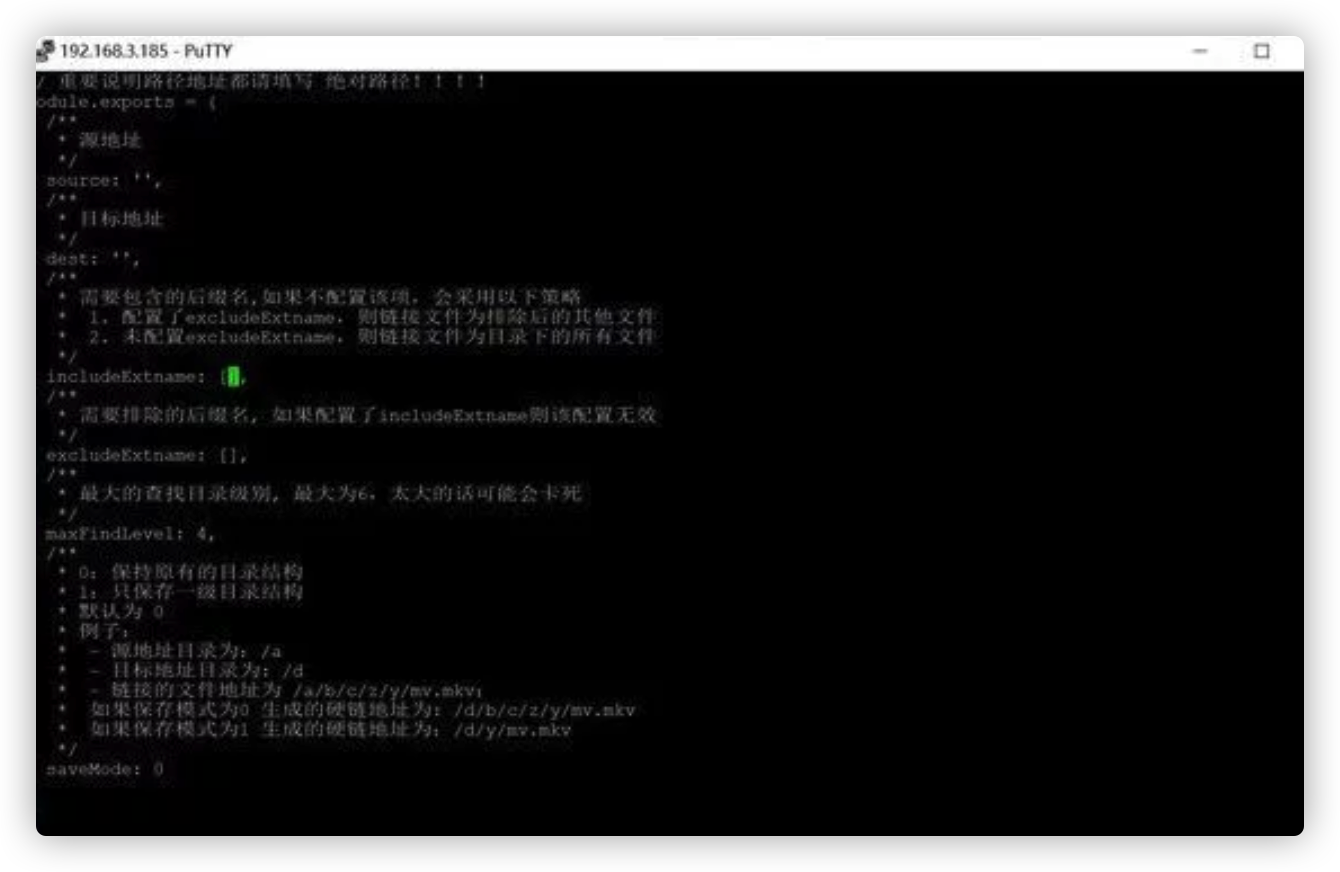
修改完成保存配置文件即刻生效。
(按 esc 退出编辑模式,键入 :wq 保存编辑)
这里我们要多加一步操作,把hlink.config.js配置文件复制到一个自定义路径,原因跟之前的unraid一样。威联通重启以后也会重置环境变量,hlink配置文件的默认生成目录也会被重置清空。
执行复制命令
cp /share/homes/admin/hlink.config.js /share/CACHEDEV1_DATA/QNAP-ESXI/hlink/hlink.config.js
这里我把修改好的默认配置文件,复制到了/share/CACHEDEV1_DATA/QNAP-ESXI/hlink/hlink.config.js
大家请根据自己实际情况来写。
这样我们就配置好hlink配置文件了,后面正式开始使用hlink。
黑白名单使用方法如下
白名单功能命令为-i,可以指定仅需要硬链接的格式。比如我只需要硬链接.MKV格式的文件。则命令如下(以使用部分的命令为例),注意空格。
hlink -i=mkv “/share/CACHEDEV1_DATA/QNAP-ESXI/media/PT” “/share/CACHEDEV1_DATA/QNAP-ESXI/media/NFS”
如果需要多个格式类型,则在-i=后写入,以半角逗号隔开,比如需要连接.MKV、.MP4、.MOV格式,则命令如下(以使用部分的命令为例),注意空格。
hlink -i=mkv,mp4,mov “/share/CACHEDEV1_DATA/QNAP-ESXI/media/PT” “/share/CACHEDEV1_DATA/QNAP-ESXI/media/NFS”
运行参考图
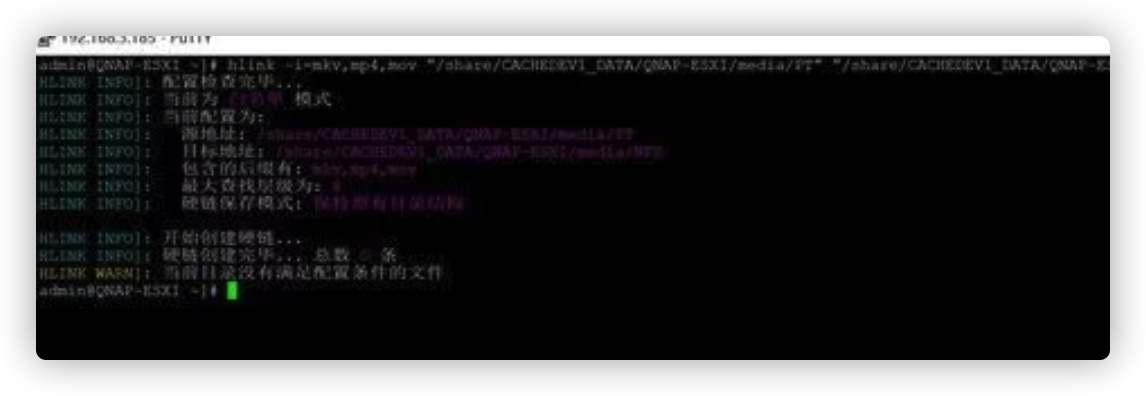
黑名单功能命令为-e,可以指定不需要硬链接的格式。比如我们不需要硬链接.nfo格式的文件。则命令如下(以使用部分的命令为例),注意空格。
hlink -e=nfo “/share/CACHEDEV1_DATA/QNAP-ESXI/media/PT” “/share/CACHEDEV1_DATA/QNAP-ESXI/media/NFS”
如果需要多个格式类型,则在-e=后写入,以半角逗号隔开,比如不需要连接.nfo、.jpg、.png、.bmp格式(这几个格式文件,进行刮削很可能会被改动,所以一定要排除。因为硬链接修改目标文件也会导致源文件同步修改,会影响做种。),则命令如下,注意空格。
hlink -e=nfo,jpg,png,bmp “/share/CACHEDEV1_DATA/QNAP-ESXI/media/PT” “/share/CACHEDEV1_DATA/QNAP-ESXI/media/NFS”
运行参考图
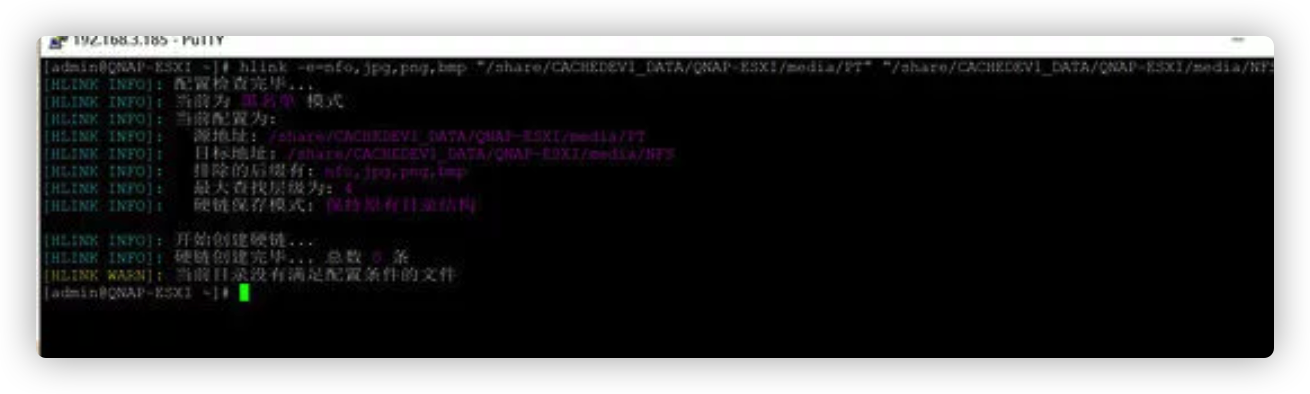
想全自动执行的话,需要在威联通的crontab里添加你需要的硬链接命令,设定自己需要的时间间隔,定时自动执行就可以了。我们要用admin账户编辑crontab配置,执行命令
vim /etc/config/crontab
按i进入编辑模式
在最后加上我们需要的hlink命令,间隔按照crontab规则写。
比如每小时执行一次,则添加的命令如下。
0 */1 * * * hlink -e=nfo,jpg,png,bmp “/share/CACHEDEV1_DATA/QNAP-ESXI/media/PT” “/share/CACHEDEV1_DATA/QNAP-ESXI/media/NFS”
示例
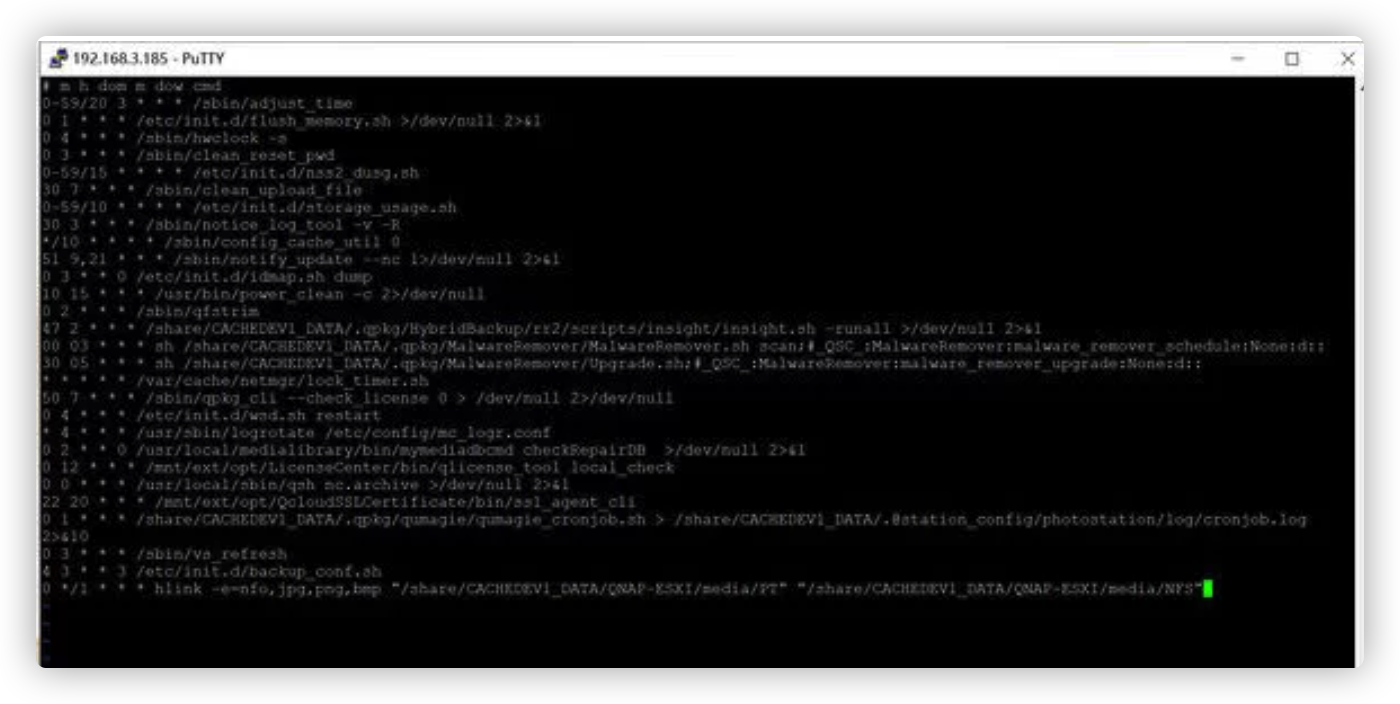
(按 esc 退出编辑模式,键入 :wq 保存编辑)
执行
crontab /etc/config/crontab
应用计划任务
执行
crontab -l
检查一下计划任务是否已生效
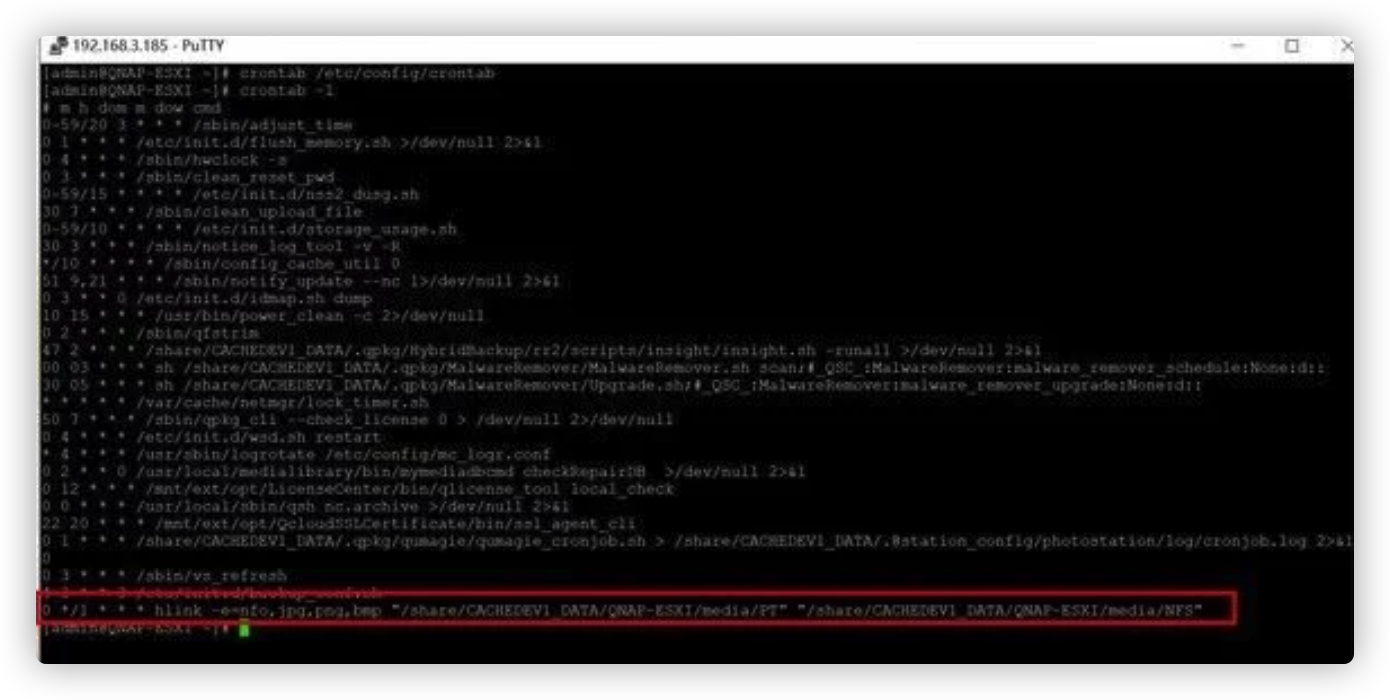
确认生效以后,hlink就可以后台全自动硬链接,无需人工干预。
你只需要让你的媒体库(emby、jellyfin、plex、video station)自动读取刮削目标文件夹内容就可以啦。
不论怎样刮削改名改变文件夹层级,都完全不会影响PT做种。
特别注意!
因为威联通系统的特性。
重启以后系统环境变量会重置。
hlink生成配置文件的默认目录也会被重置清空。
所以我们要把前面配置过的软连接命令设置成开机自动执行脚本。
还要把前面复制到自定义路径的配置文件链接到默认生成目录。
这样每次重启才能正常使用hlink命令。
SSH下执行
mount $(/sbin/hal_app –get_boot_pd port_id=0)6 /tmp/config
执行
vim /tmp/config/autorun.sh
按i进入编辑模式
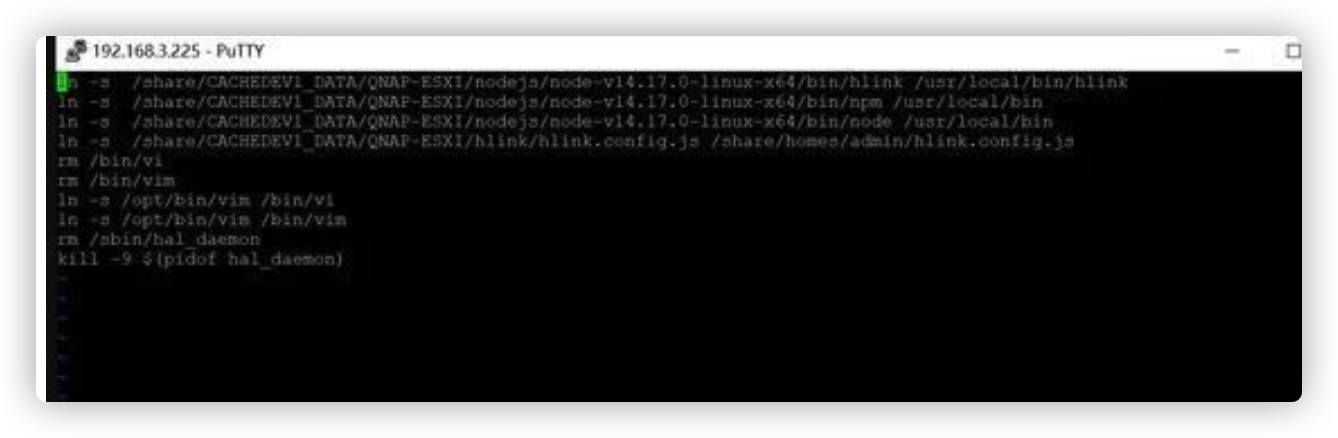
在autorun.sh中加入四条命令
ln -s /share/CACHEDEV1_DATA/QNAP-ESXI/nodejs/node-v14.17.0-linux-x64/bin/hlink /usr/local/bin/hlink
ln -s /share/CACHEDEV1_DATA/QNAP-ESXI/nodejs/node-v14.17.0-linux-x64/bin/npm /usr/local/bin
ln -s /share/CACHEDEV1_DATA/QNAP-ESXI/nodejs/node-v14.17.0-linux-x64/bin/node /usr/local/bin
ln -s /share/CACHEDEV1_DATA/QNAP-ESXI/hlink/hlink.config.js /share/homes/admin/hlink.config.js
前三条是配置环境变量的命令
第四条命令是把我们前面拷贝出来的,已经修改好的hlink配置文件,“复制”回生效路径。
修改完成保存。
(按 esc 退出编辑模式,键入 :wq 保存编辑)
给autorun.sh添加执行权限
chmod +x /tmp/config/autorun.sh
最后我们来到威联通控制台-硬件-启动时运行用户定义的进程
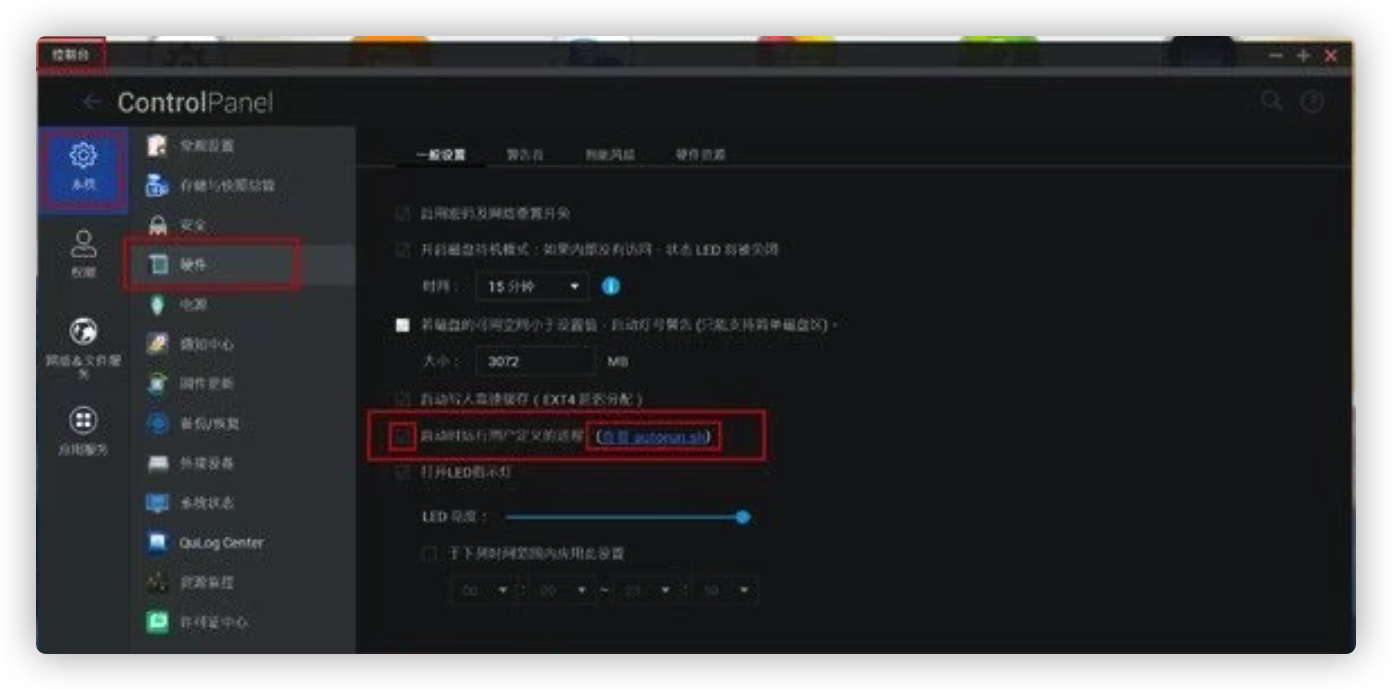
可以点击autorun.sh看看我们配置的脚本是否成功。
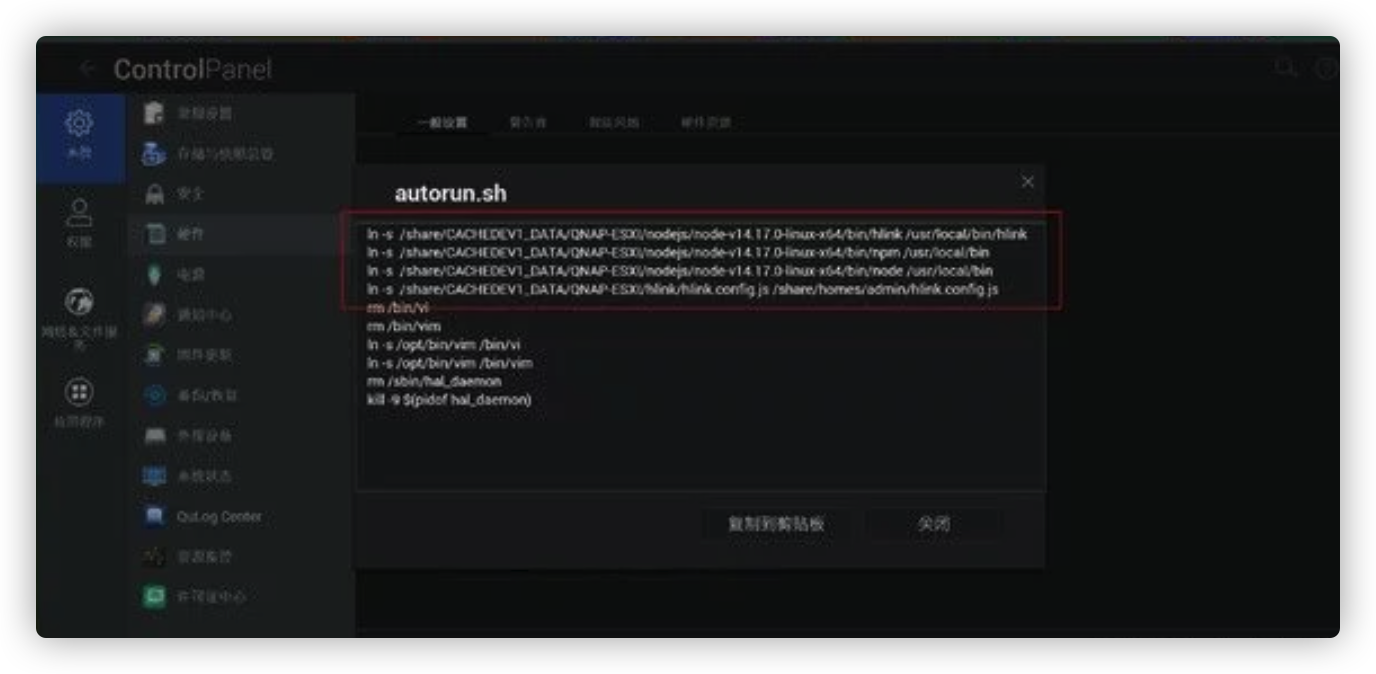
确认脚本正确以后,记得点击控制台的应用。
这样就完全配置好整个环境和运行计划。
在日常生活中,我们经常需要使用 Word 的查找与替换功能来处理一些简单数据。如果数据相对复杂,我们就需要借助 Word 的正则表达式。关于正则表达式,我们先来定义以下术语:
* 通常代表一个或多个字符,问号 ? 通常代表单个字符;| 描述 | 类型 | 示例 |
|---|---|---|
| 任一字符 | ? |
s?t 可找到 “sat” 和 “set” |
| 任何字符串 | * |
s*d 可找到 “sad” 和 “started” |
| 单词开头 | < |
<(inter) 可找到 “interesting” 和 “intercept”,但找不到 “splintered” |
| 单词结尾 | > |
(in)> 可找到 “in” 和 “within”,但找不到 “interesting” |
| 指定字符之一 | [ ] |
w[io]n 可找到 “win” 和 “won” |
| 此范围内的任一字符 | [-] |
[r-t]ight 可找到 “right” 和 “sight”,范围必须是升序 |
| 除了括号内范围中的字符之外的任一字符 | [!x-z] |
t[!a-m]ck 可找到 “tock” 和 “tuck”,但找不到 “tack” 或 “tick” |
| 前一个字符或表达式的 n 个匹配项 | {n} |
fe{2}d 可找到 “feed”,但找不到 “fed” |
| 前一个字符或表达式的至少 n 个匹配项 | {n,} |
fe{1,}d 可找到 “fed” 和 “feed” |
| 前一个字符或表达式的 n 到 m 个匹配项 | {n,m} |
10{1,3} 可找到 “10”、”100” 和 “1000” |
| 前一个字符或表达式的一个或多个匹配项 | @ |
lo@t 可找到 “lot” 和 “loot” |
本节介绍了如何使用正则表达式转置姓名、转置日期。
第一步,启动 Word,打开一个新的空白文档。复制此文字,将它粘贴到该文档中。
1 | Josh Barnhill |
28th May 2003
1st Jun 2008
2nd Feb 2010
3rd Apr 2020
1 |
|
5、风险管理的主体是( )
A、法人 B、个人 C、任何组织和个人 D、组织
6、风险管理效益的大小,取决于( )
A、是否能以最小风险成本取得最大安全保障 B、是否能以最小风险成本取得最小安全保障 C、是否能以最大风险成本取得最小安全保障 D、是否能以最大风险成本取得最大安全保障
7、风险管理的方法分为( )
A、控制型和财务型 B、自留型和转移型 C、控制型和转移型 D、自留型和控制型
8、利用签订销售、建筑、运输合同处理风险的风险管理方法是( )
A、财务型保险转移风险 B、财务型非保险转移风险 C、避免型风险管理 D、控制型风险管理
第二步,按照上文描述打开「查找和替换」对话框,并选中「使用通配符」复选框。
第三步,在「查找内容」框中键入 `(<[0-9]{1,2}>、)`。
第四步,在「替换为」框中,键入 `\1^p`。注:确保在每个字符集之间插入空格。
第五步,单击「全部替换」。

关于正则表达式,在第一个表达式 `(<[0-9]{1,2}>、)` 中:
- 小于和大于符号 `< >` 分别标记了每个单词的开始和结束;
- `[0-9]` 代表匹配从 0 到 9 的数字;
- `{1,2}` 代表数字有 1 到 2 位。如果是 `{1,7}`,就是数字有 1 到 7 位;
- 顿号 `、` 则就代表字符串 "、"。
在第二个表达式 `\1^p` 中:
- `\1` 代表第一个变量;
- `^p` 代表段落标记符号。
### 3.2 选项前加换行符
第一步,按照上文描述打开「查找和替换」对话框,并选中「使用通配符」复选框。
第二步,在「查找内容」框中键入 `(<[BCD]{1,1}>)`。
第三步,在「替换为」框中,键入 `^p\1`。注:确保在每个字符集之间插入空格。
第四步,单击「全部替换」。
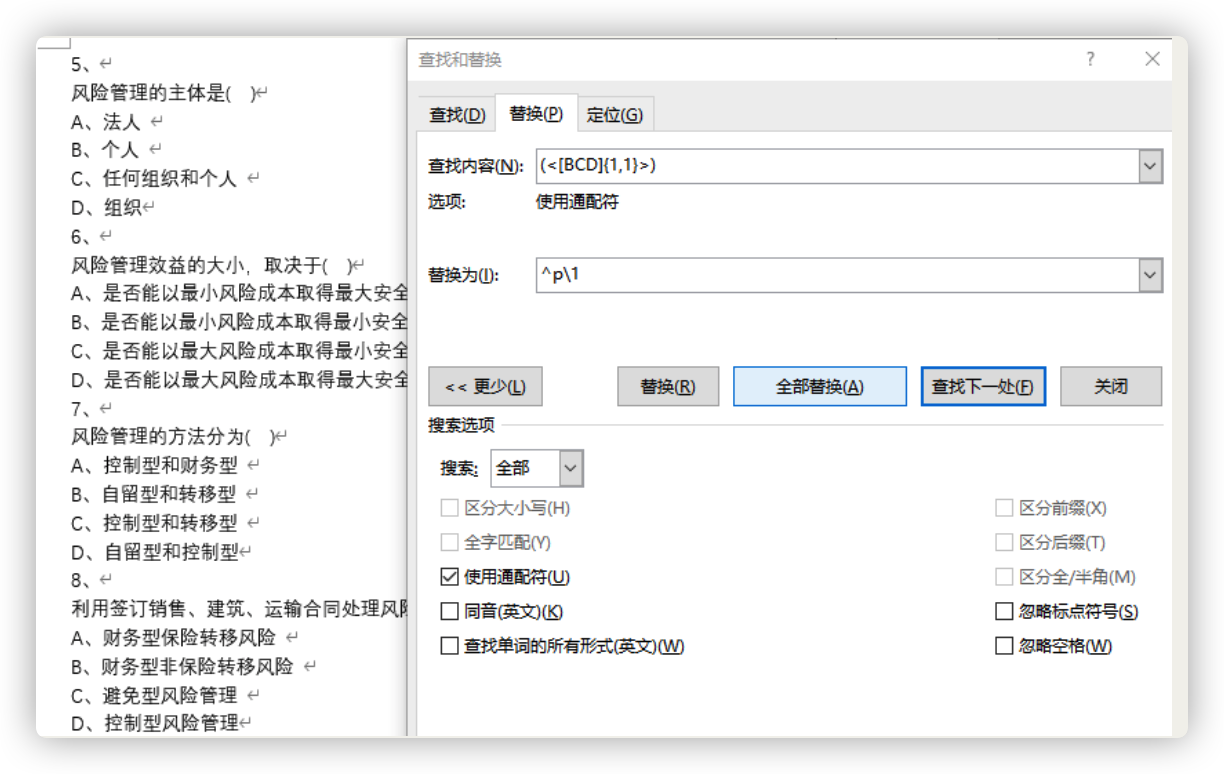
## word手动目录添加点点
## 手动目录制作
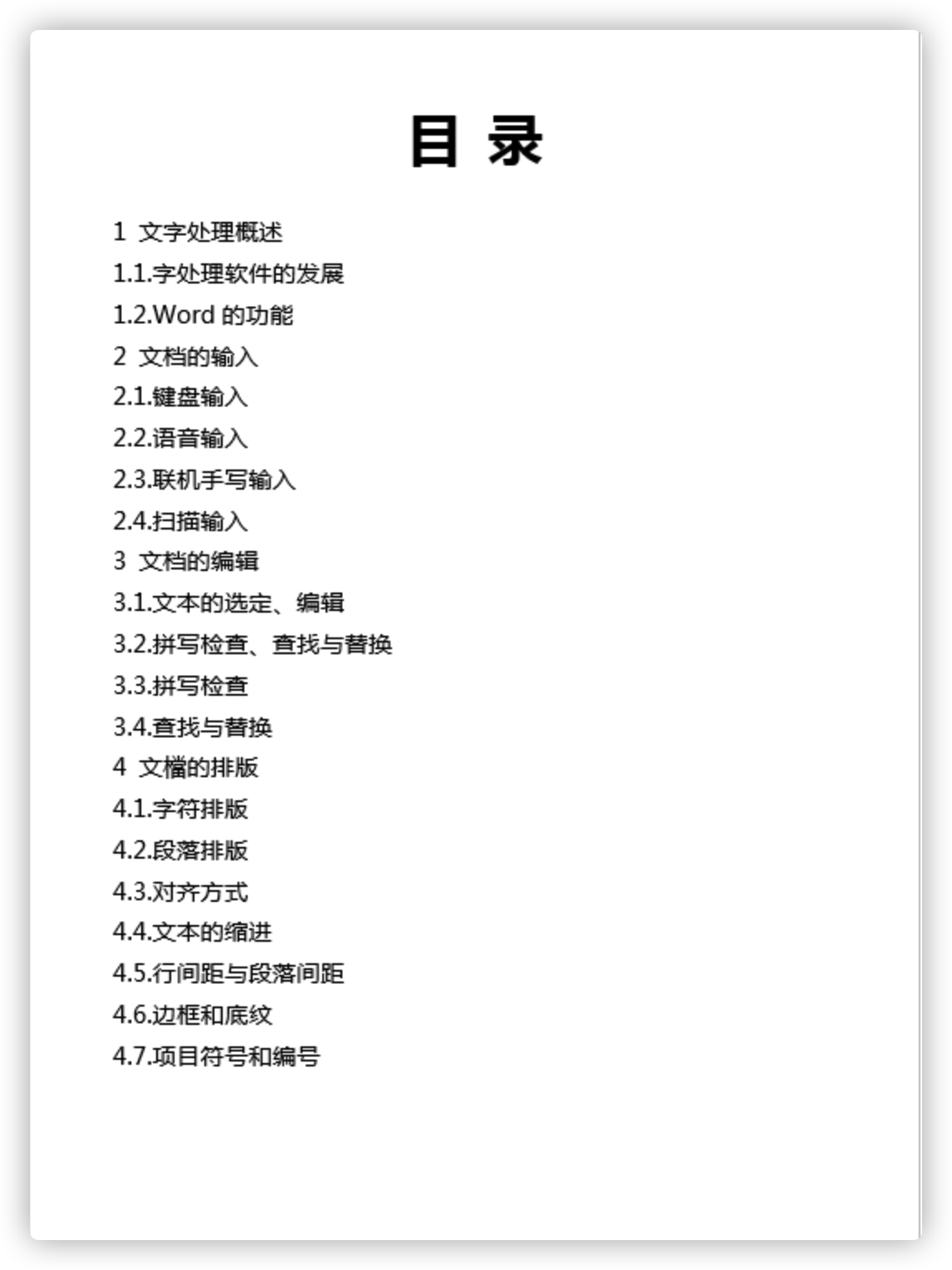
1. ctrl选中所有2级目录,然后通过标尺上的「左缩进」按钮,来将我们的2级目录缩进一下。
2. 手动添加页码,给每一章和节标题后面添加上页码数。 **当然,这里你可以为你的页码添加括弧,或更多个性化内容**。
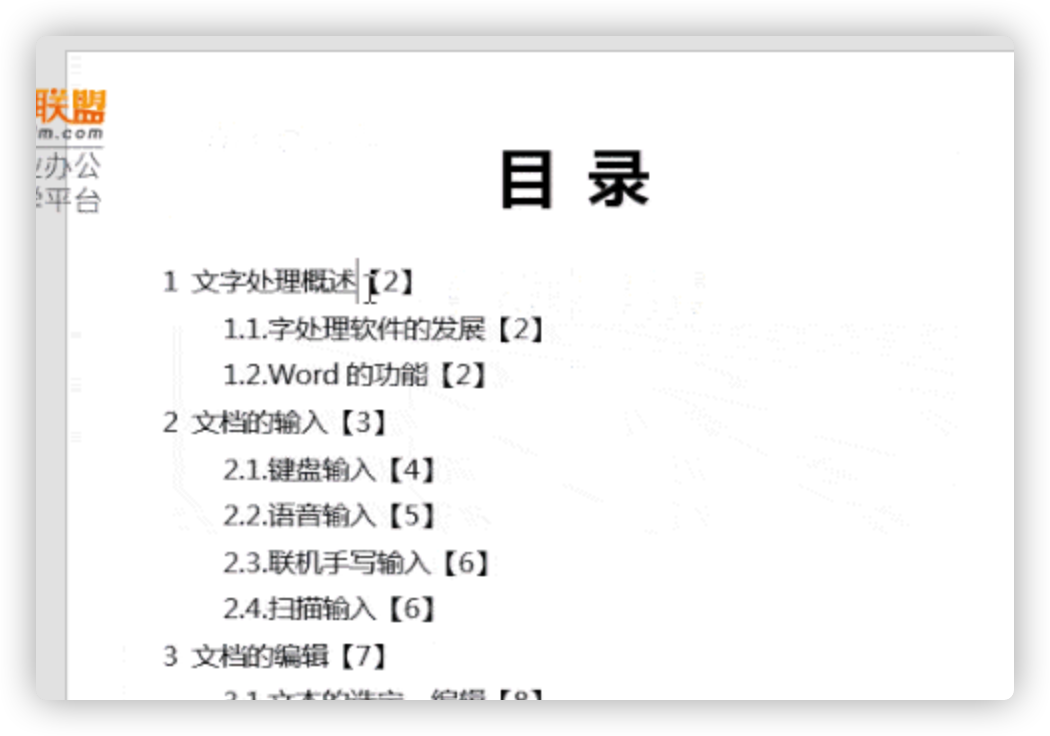
3. 在每一章节标题与页码之间,按一下「Tab」键。
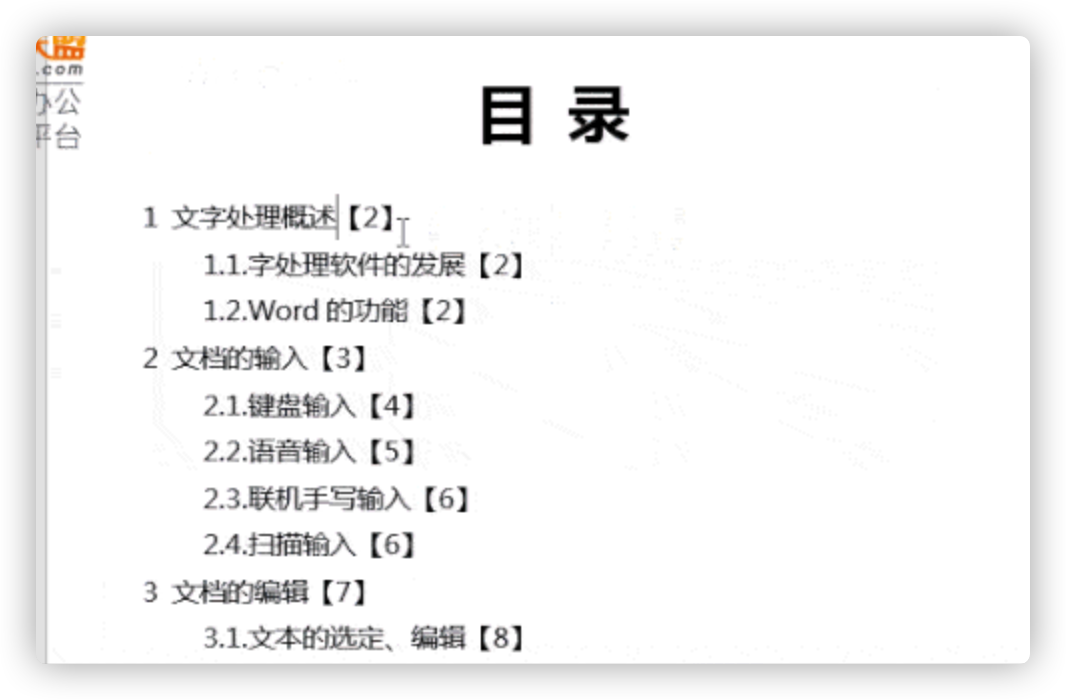
4. 选中所有的目录内容,然后点击「开始」-「段落」-「段落设置」-「制表位」,在「制表位位置」中设置成“42”,这里大家可以查看自己页面中“标尺”来设定具体位置。「对齐方式」设为“居中”。最后,我们选择一种「前导符」,再点击“设置”按钮,确定即可。
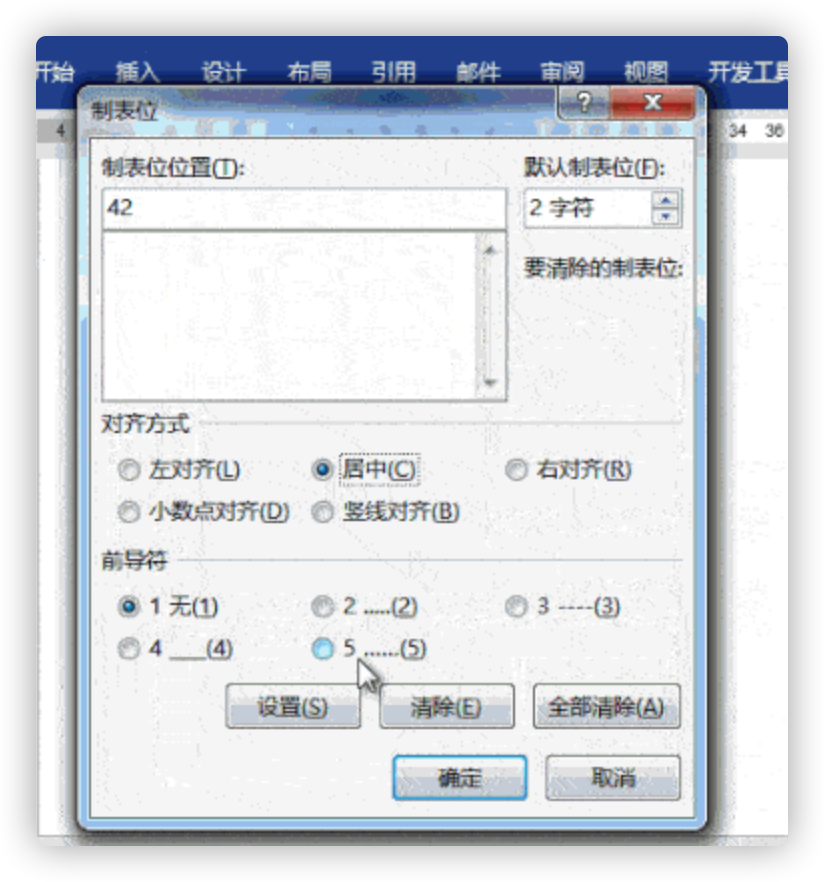
新颖性:
创造性:
实用性:
发明是一项新的技术方案。利用自然规律解决生产、科研、试验中各种问题的技术解决方案,一般有若干技术特征组成。
按照性质划分,发明权利要求有两种基本类型,分为产品权利要求和方法权利要求
发明专利:受理、初审、公布、实审以及授权五个阶段
实用新型、外观设计专利:受理、初审和授权三个阶段
一般耗时2年,初审1年,实质审查1年
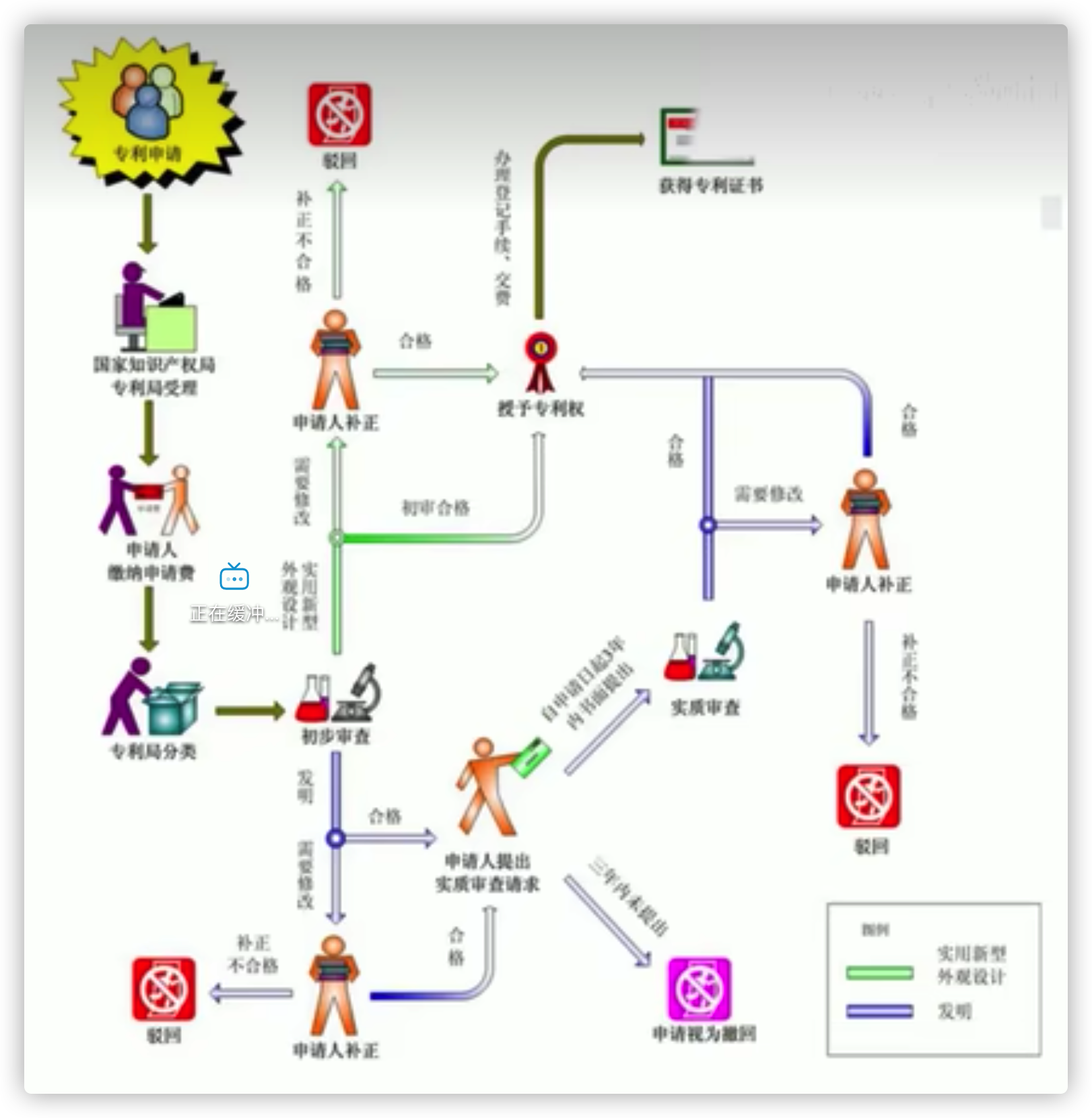
包括5部分:
文件100001、100002、100003、100004、110101

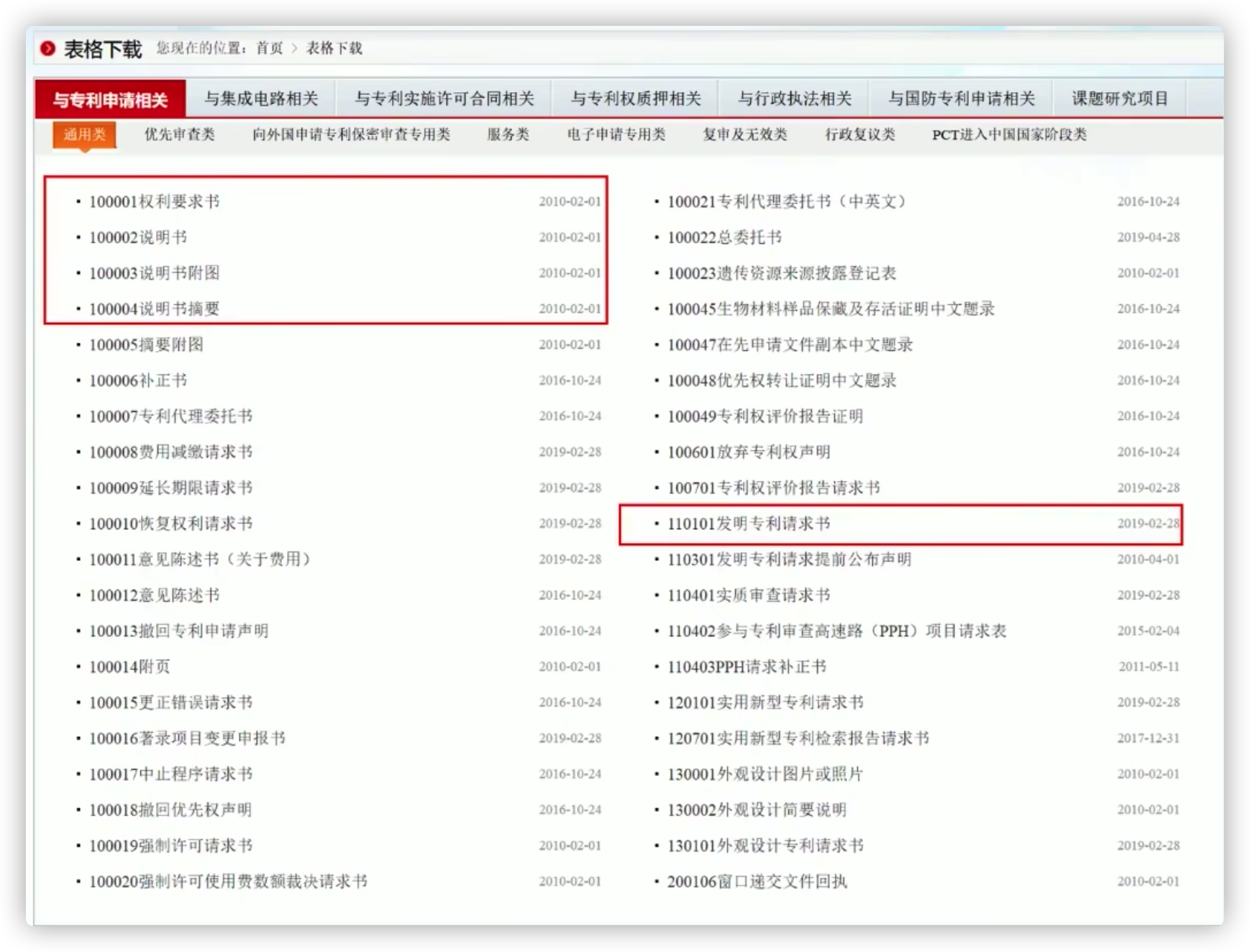
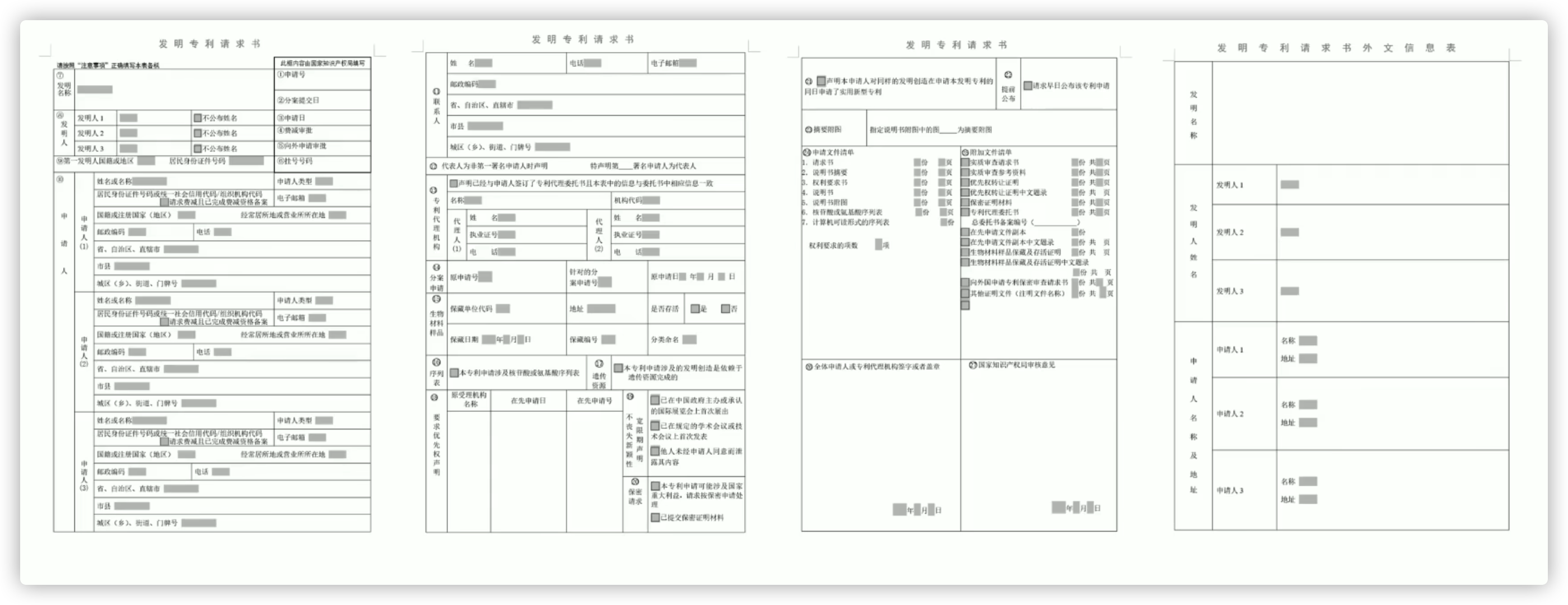
按表格填写基本说明
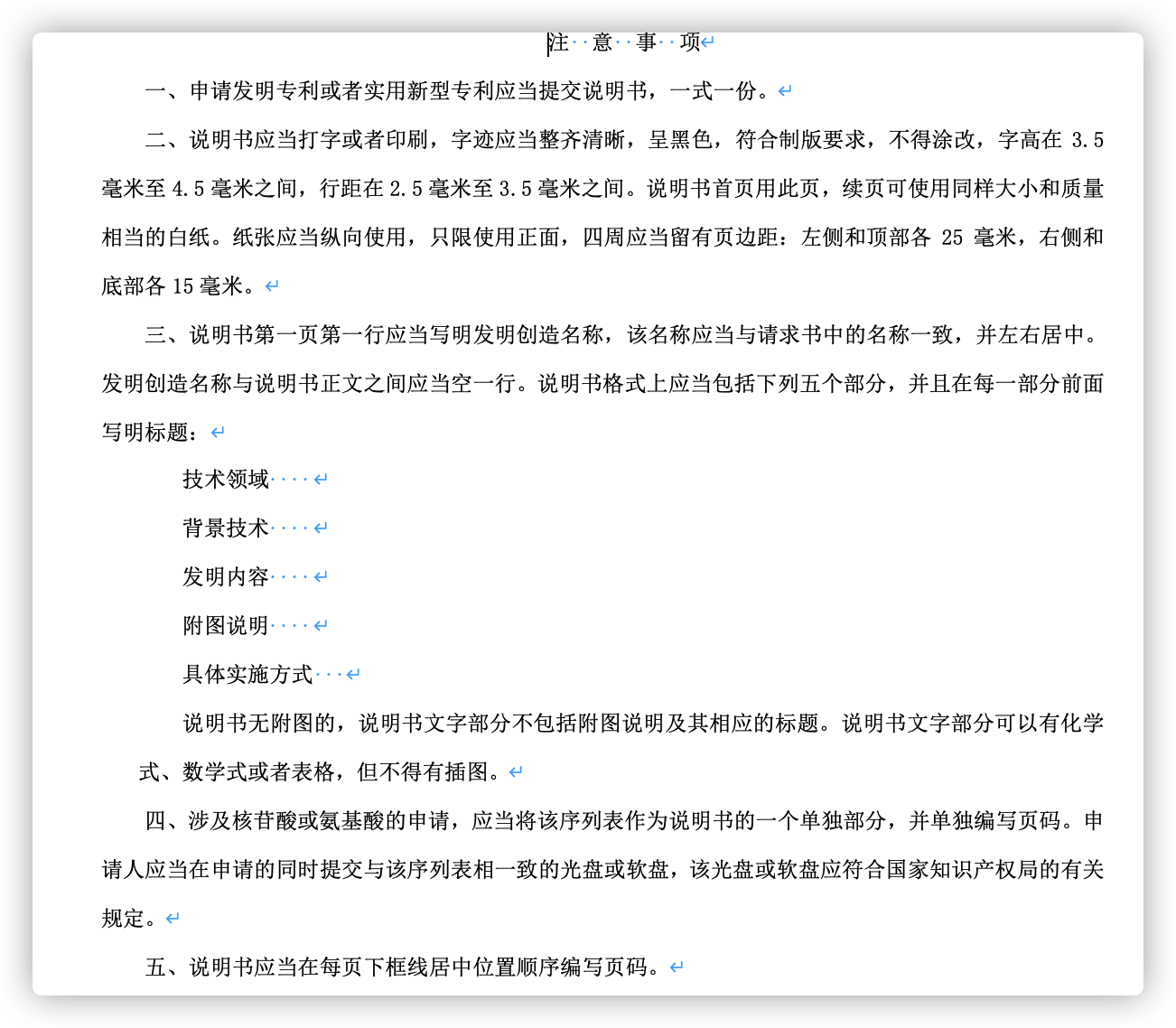
技术领域
背景技术
发明内容
例子:
为解决上诉现有技术的缺陷和不足,本发明的目的是提供靶分子A作为XXX的应用,可为领域 1,领域2提供XXXX。
为实现上述目的,本发明采用的技术方案为:
本发明以XXXX(细胞或者动物)为实验对象,通过建立XXXX模型,结果表明XXXX(简述具体 的实验过程和结果)。300字。
针对靶分子的上述功能,提供靶分予作为XXXX用于领域1的应用。
针对靶分子的上述功能,本发明提供靶分子作为XXXX用于领域2的应用。
一种具有XXXX功能的药物,包含靶分子的抑制剂。
本发明相对于现有技术具有如下的有优点及效果:
附图说明
具体实施方式
具体实施方式,详细写出发明如何能够实现,或者实现方式。1000字以上。类似论文中的实验方法和结果部分。
以下实施例用于说明本发明,但不用来限制本发明的范围。
如果是细胞,说明细胞培养的条件。
如果是动物,说明动物来源,饲养环境。
如果是试剂,说明试剂的购买来源。
实施例1动物模型的建立。
具体实验方法详述(因为在专利中没有文献引用,所以具体方法要写详细)。
实施例2小鼠各项指标的测定。
具体实验方法详述。另起一段简述实验结果。
实施例3主要实验方法说明。
具体实验方法详述。另起一段简述实验结果。
上述实施例为本发明较佳的实施方式,但本发明的实施方式并不受上述实施例的限制,其他的任何未背离本发明的精神实质与原理下所作的改变、修饰、替代、组合、简化,均应为等效的置换方式,都包含在本发明的保护范围之内。
题目
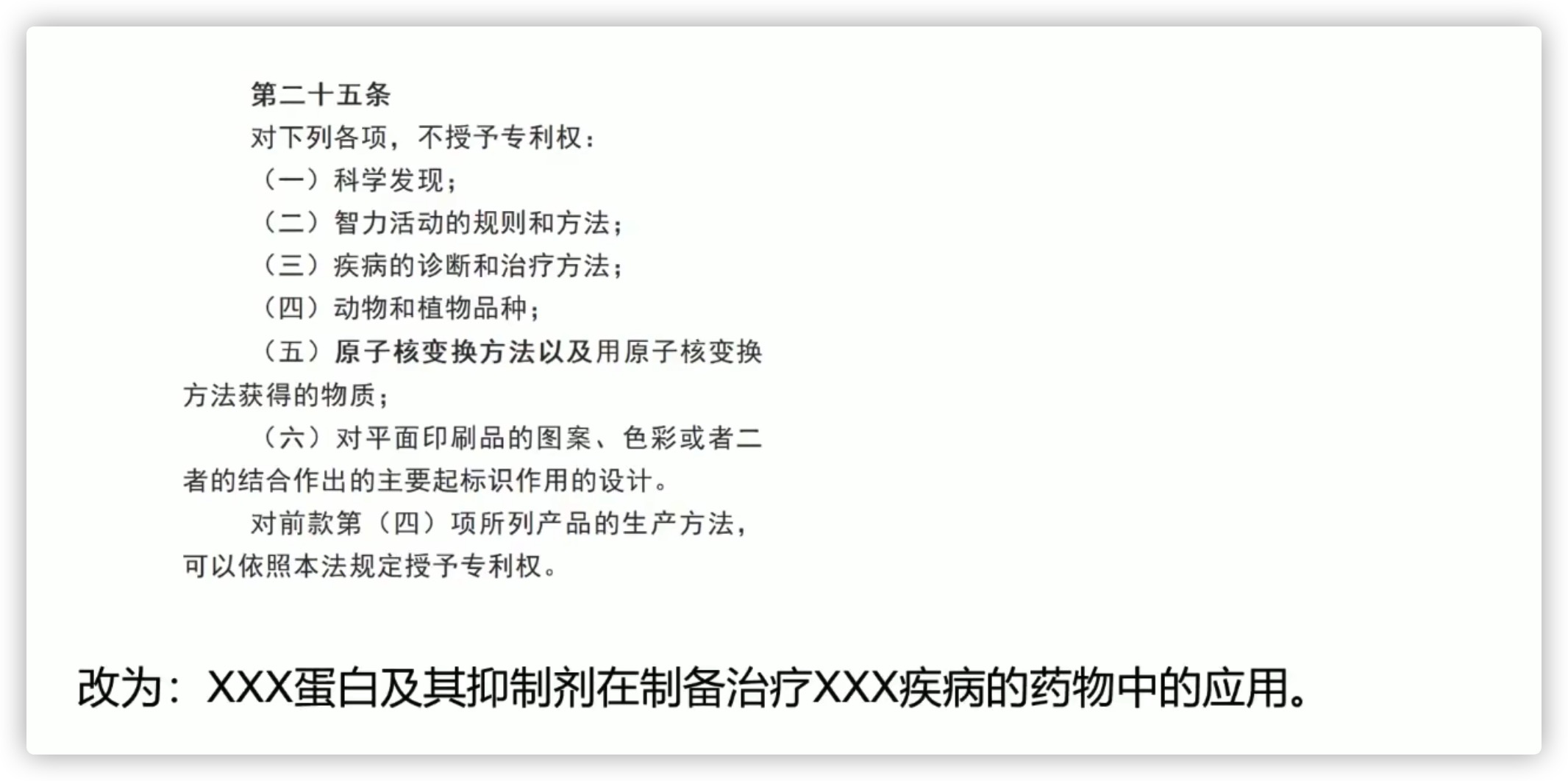
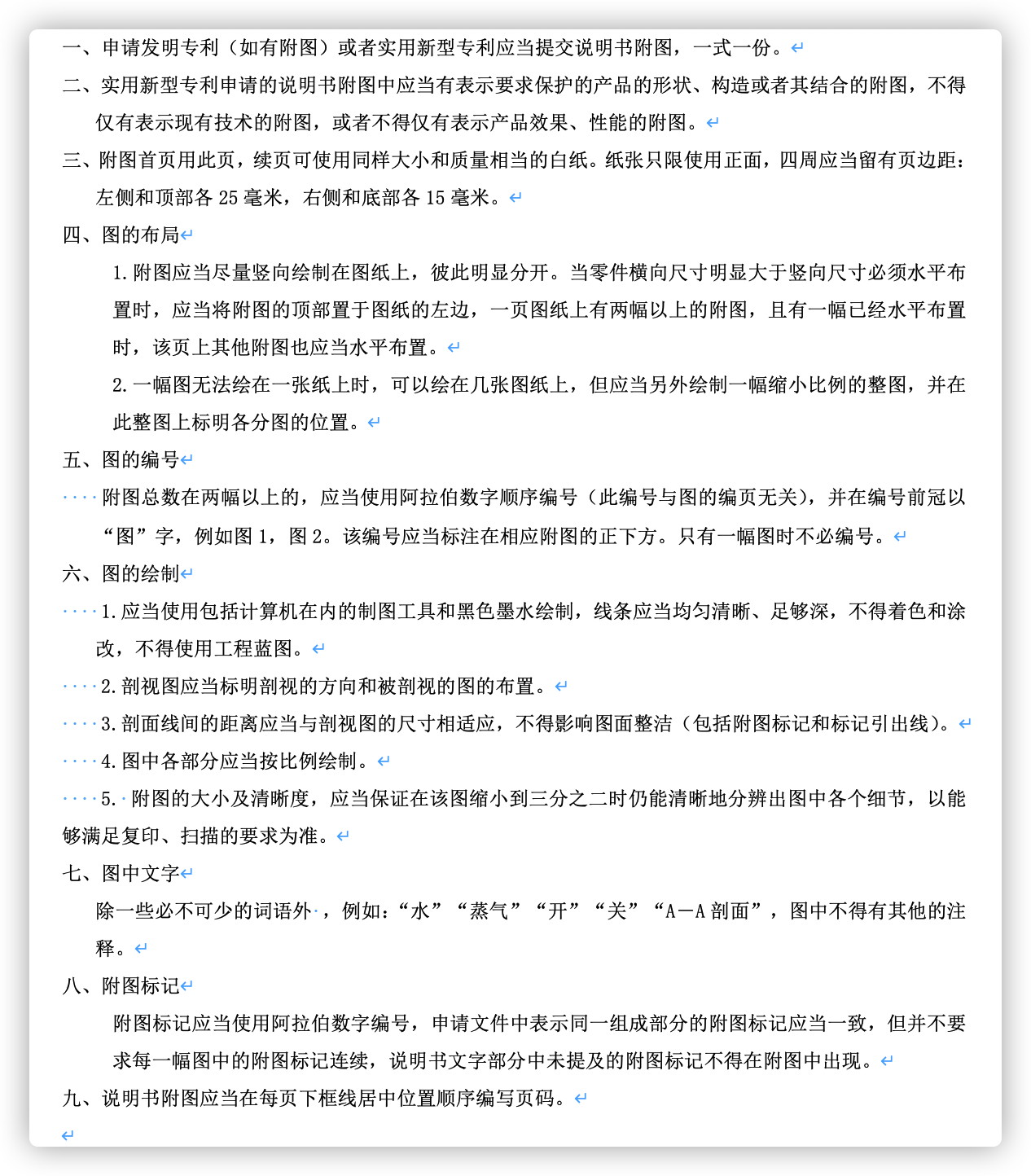
一种A基因在XXXX疾病中的功能,其特征在于体现在A具有XXXX的功能。
权利要求1所述功能的应用,其特征在于A在XXXX方面应用。
权利要求2所述功能的应用,其特征在于A在XXXX方面应用。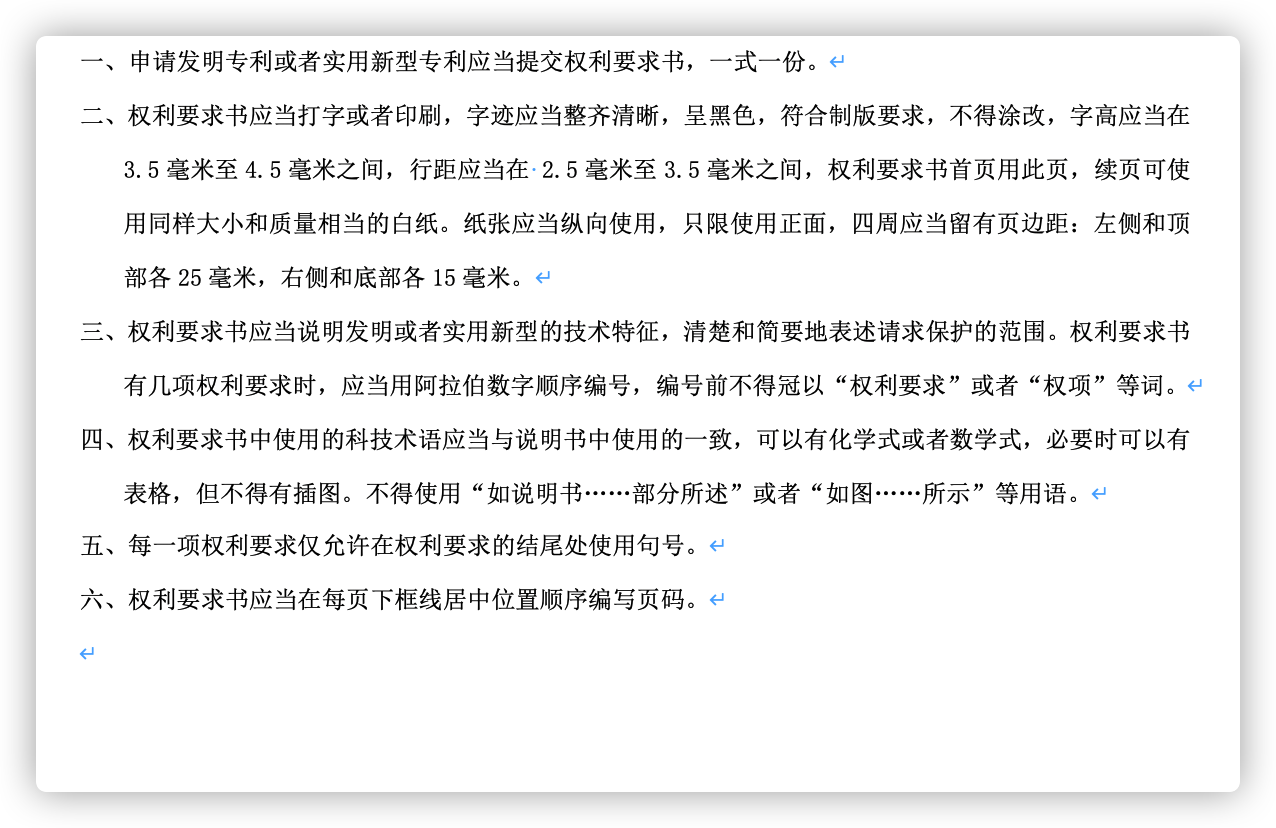

入坑qnap(威联通),在ssh到NAS后,发现没有常用的zsh、git、sudo,这可让用惯了centos,debian系统的老高情何以堪。
一番查阅后,老高发现原来QNAP所使用的系统QTS可以使用Entware,也就是opkg最为包管理系统,这不就简单了,老高以前在OpenWrt上用的就是这个玩意儿!
本篇内容可以让你学会如何在QNAP上安装Entware-ng,以及zsh,git,sudo还有ohmyzsh等常用工具,并且保证他们不会被系统还原!
想要在你的QNAP上安装Entware,可以访问Qnapclub Store - Entware-ng,找到对应的架构的下载地址。
比如老高的机器是TS-551,和TS-453Bmini一样是x86_64,所以下载TS-NASX86_64版本,对应下载链接为https://www.qnapclub.eu/en/qpkg/model/download/11369/Entware-ng_0.97.qpkg
最后我们ssh到NAS中,执行下面的命令:
1 | cd /tmp |
这样就完成了安装过程。
以安装 zsh + oh-my-zsh 为例
1 | # 首先更新opkg |
到这里我们就完成了一半了!为什么是一半呢?因为每次重启时,文件系统就会被还原,所以我们需要在系统加载的时候HACK一下,通过观察挂载的规则,老高发现/etc/init.d/Entware.sh这个脚本可以为我所用,所以后面我们就改一下这个脚本!
1 | l /etc/init.d/Entware.sh |
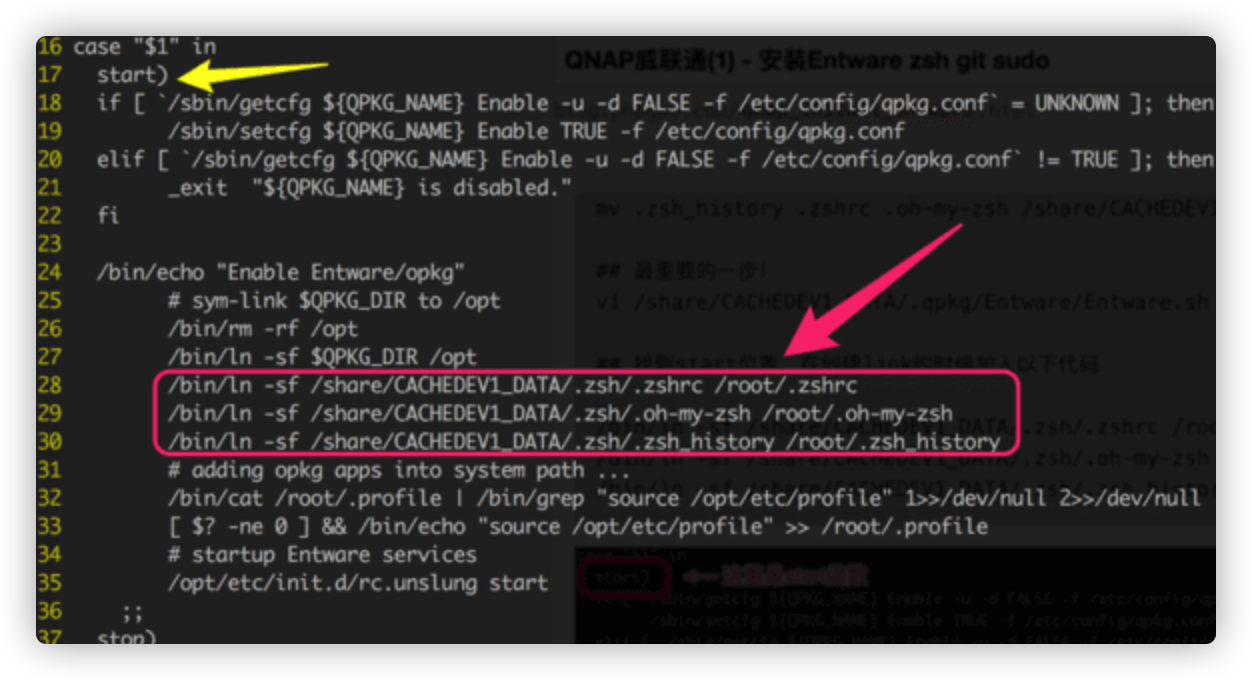
1 | #!/bin/bash |
| 编号 | 类型 | 备注 | ||
|---|---|---|---|---|
| 01 | 无人机 | |||
| 02 | 博客 | |||
| 03 | office | |||
| 04 | git | |||
| 05 | docker | |||
| 06 | java | |||
| 07 | macos | |||
| 08 | nas | |||
| 09 | shell | |||
| 10 | sql | |||
| 11 | ubuntu | |||
| 12 | 正则 | |||
| 13 | 算法 | |||
| 14 | 终端 | |||
| 15 | 设计模式 | |||
| 16 | 整理 | |||
| 17 | 博客配置 | |||
| 18 | photoshop | |||
| 19 | 口才 | |||
工作中之后我参考了公司的文件管理方法,再借鉴了图书馆管理图书的方法,创建了一套自己的方法,非常简单但行之有效,我已经稳定使用了5年,再也不为文件混乱而焦虑了。
我的方法如下:
毕业后我进入的第一家500强外企,我发现他们的公共盘上的文件夹前面都有一个数字前缀,如
开始觉得多此一举,后来才发现真是绝绝子啊,
第一、有了这个前缀,文件夹就不再是按首字母顺序排了,而是你的编号来排,这样就可以人为固定文件夹的顺序,比如HR虽然首字母比Engg要低,但前面加上01 就可以让自己排在第一了,这样方便管理,也不会因为插入新的文件夹而打乱顺序了。每个部门只要记住自己部门文件夹所在位置,每次进去时就不用找半天了。
第二、这个前缀长度是固定的,所有的文件夹视觉上非常整齐而统一,不因为因为文件夹名字长短不一而产生混乱感。
于是我也应用在自己的文件管理上,所有文件夹都进行编号,经常使用的文件夹编号排在前面,不经常使用的排在最后面,再也不会被首字母打乱了。
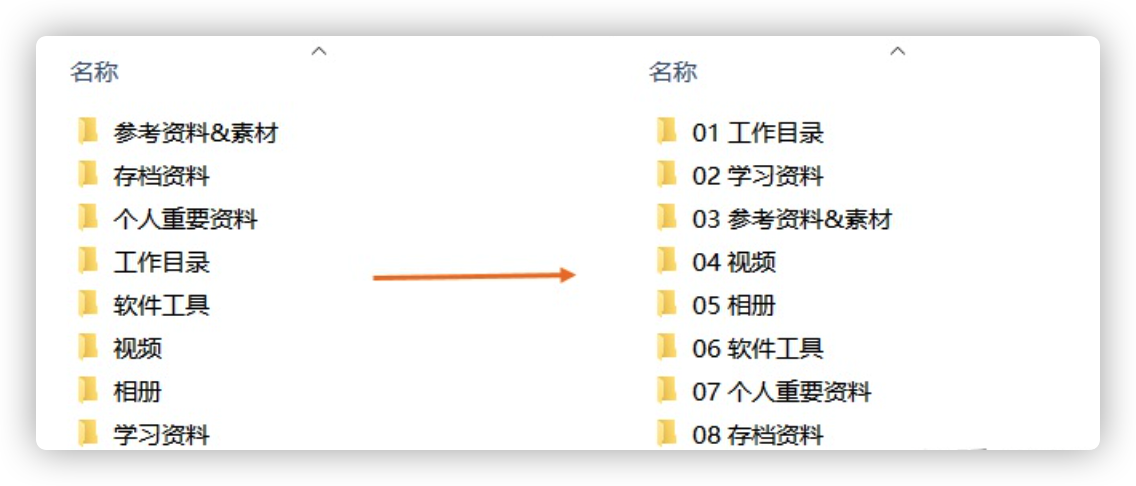
这样是不是整齐很多了?
我没有采用下划线的方法隔开前缀,因为在中文输入法状态下输入下划线不方便,所以我用了空格隔开,大家也可以按照自己的偏好用小数点、连字符、字母作为分隔符。
我以前没这个习惯,不同版本的文件重新改个备注名就完事,但版本一多,时间一久,就分不清谁是谁了。
后来我发现公司的windchill系统上下载的文件,都会自动加一个时间后缀(上传的时间),如:
这样的好处是下载下来永远不会乱,系统会自动按照时间顺序排列,而你也知道这个文件是什么时候创建的,方便识别和追溯。
后来我在自己创建文件时,也加上时间后缀,发给别人修改后传回来,我又会加上最新的时间后缀,这样永远知道哪个版本是最新的,这是个很好的习惯,大家一定要保持。
发给客户的文件如果都加上一个时间后缀,会显得专业很多。
大家想象一下,在图书馆里找书是不是很方便,不需要翻箱倒柜?图书馆的图书分类虽然也很详尽,比如有5个大类,22个小类,小类下面还有分类,但所有图书都是展示在书架上的,而不会在大书架里嵌套小书架,你要找什么图书一眼扫过去就能找到,就算是冷门的图书你也有机会看到,不会忘记它的存在。图书和书架所在的区域固定好了是不会乱跑的,上一次放在哪里,你下一次又回到熟悉的地方去找就能很快找到。
电脑里的文件可以分门别类,但也不要嵌套太多层子文件夹,很多人由于文件越来越多,分类越来越细致,会嵌套N多层子文件夹,我曾经嵌套就过七层文件夹,找文件时要一层一层进去,非常麻烦,后来我改成了以两层文件夹为主的结构后,效率大大提高。
所有文件夹,甭管它属于哪个大分类,全部都在最外层。
比如,之前我的“学习资料”文件夹里,有下面这么多个子文件,是为了分门别类用的,这样分得太细:
每个子文件夹里的又会有自己的子文件夹,如:
学习资料\工作相关\MiniTab教程\MiniTab使用教学\XXXX.PPT
如果要打开这个PPT,要进入四层文件夹才能找到,非常低效。
正确的做法是取消这些嵌套文件夹,直接把所有子文件夹放到外面来,然后用数字前缀归类。
例如:
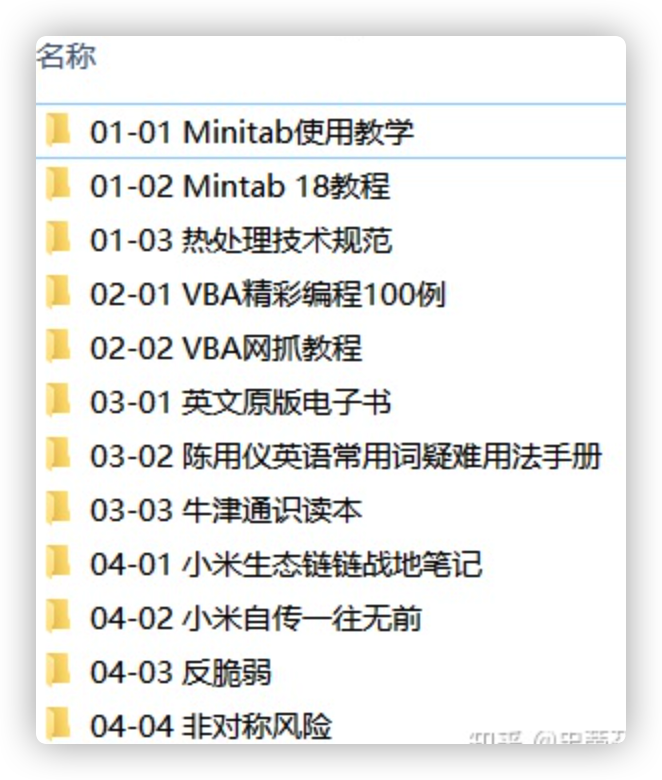
前缀的第一个数字是大类,例如:
也可以按照A、B、C、D字母排,看自己的喜好。
这些编号自己心里清楚就好,下次要添加新的资料,参考和它同属一类的文件夹进行编号即可,它们就可以自动放在一起了。
前缀的第二个的数字来实现大类里的内部排序,如果你想要谁排在前面就修改它的序号即可。
这里会有一个问题,系统默认是folder和folder排列一起,file和文件file排列一起,单个file不会参与folder的排序,这样有单个file时,排序就会混乱,怎么办呢?
这里有一个小技巧,就是给单独的file建立一个folder,里面只装这个file,让它强制参与folder的排序就OK了。
比如上面的04文件夹,如“小米生态链战地笔记”,其实原本是一个pdf文件,我也给它建了一个文件夹,这样就可以整整齐齐排在文件夹序列里了。
通过这种敞开式的方法,所有文件夹都是在最外层,一目了然,位置也是固定的,找起来也非常方便。
后期要维护的话,手动修改前缀就可以调整排序,如果要大规模调整的话可以借助文件批量命名软件(如renmaer)来修改。
但是如果文件越来越多怎么办,这个列表岂不是越来越长? 不用担心,每个大文件夹里只放近期用得着的文件,如果只是收集的资料,暂时不会用到,就要移到“参考资料&素材“或者”存档资料“里去,这部分内容我下面会说。
为了避免频繁建立N多新文件夹,我们需要给所有文件夹进行分类,分类的方法有很多,有的人是按照文件类型排序,如视频、音频、图片、电子书、教程,但这样分仍然会很乱,比如你自己手机拍的照片和网上下载的图片,都放在图片文件夹里吗?显然不是,我建议按照用途来分,同一个用途下,不管是什么类型的文件都可以放在一起,这样符合人的直觉。
我的文件只分以下八大类,而且全部都在C盘根目录下:
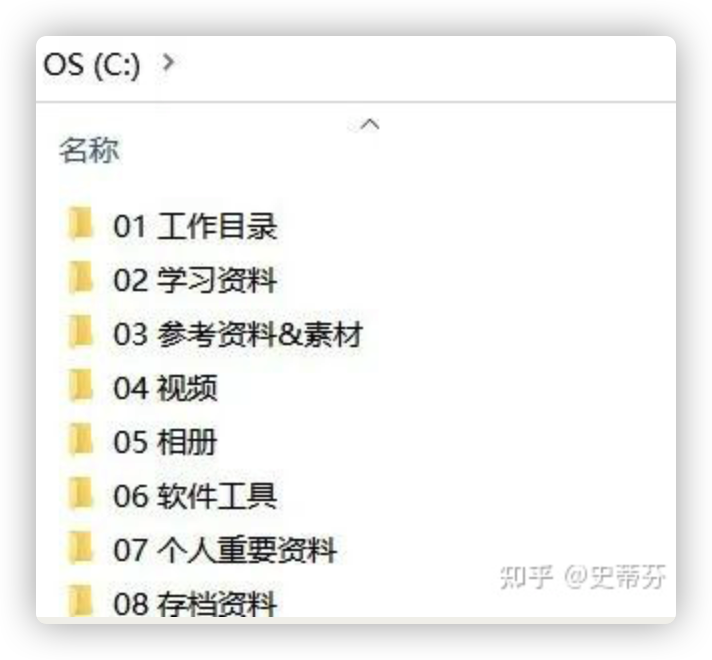
不要担心和C盘的系统文件有干扰,因为有数字编号,这些文件始终是排在最前面的。
为什么在C盘根目录? 因为我电脑不分区,只有一个C盘,大部分公司的电脑也不分区的,都2202年了,电脑就别再分区了吧,现在的windows系统就算是重装文件也不会丢失。
如果还不明白,看看这个问题下所有的回答:
所有正在处理或者待处理的工作都在这个文件下,包括公司的工作,个人的私活,生活杂事,比如计算房贷,制定个人计划、打官司、帮别人写资料等等等等。
这样的好处是一点去就可以看到所有的待办事项,避免遗忘,可以统一处理,不需要在多个文件夹里反复横跳。
这里面只有一层子文件夹,也用01….02….来给文件夹编号分类,我还会在文件前加上创建时间,这样就很容易知道是哪一天开始处理的,时间久了就有紧迫感。
比如
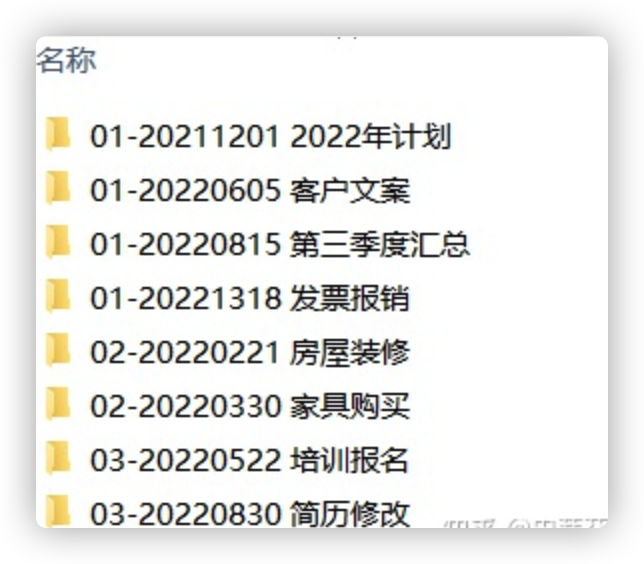
这里的文件迟早会越堆越多,这个列表就会变得很长,越积越多我们心里也会有压力,就会督促我们及时处理,这时候我们要及时把已经处理完的文件移动到 “08 存档资料”里。
记住,始终要把工作目录里的文件夹控制在一定数量,做完的马上移走。
放一些学习教程,如职场技能学习,英语学习、法律学习等等,同样也只建立一层子文件夹,参考上述第二点。
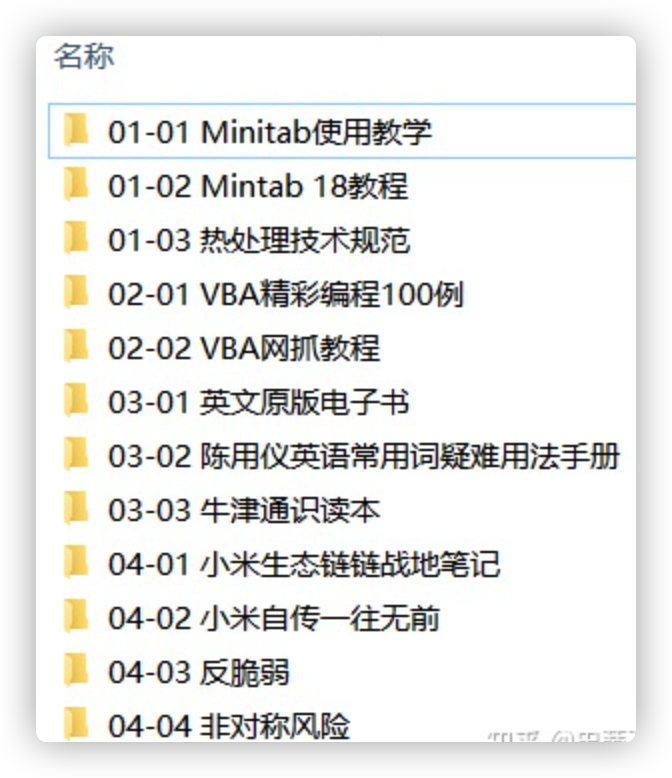
这里放一些“01 工作目录”文件夹可能需要用到参考资料和素材,这是你从事工作的原材料。比如网上下载的模板、表格、图片、视频、字体,以及一些技术资料、标准规范、法律文件等等。比如设计师和视频创作者一定会下载大量的图片、视频等素材,这些资料就放在这里,而不要放在图片、视频文件夹里。
注意区分参考资料和学习资料的区别,前者是指你不会去专门去学习,只是有需要时可能查阅的资料,后者是你会认认真真学习的资料。
比如汽车行业标准《IATF16949:2016质量管理体系汽车生产件及相关服务件组织应用ISO9001:2015的特别要求》,既可以放在“02 学习资料”里,也可以放在“03 参考资料&素材”里。如果你打算全文好好学习一遍,那就放在“02 学习资料”,而你不打算学习,只是存档下来备查,就放在“03 参考资料&素材”。
放一些电影、美剧等影视资料,是用来娱乐的,因为这些文件体积比较大,而且会经常看,所以专门建个文件夹。
这里的视频不包括自己手机拍摄的视频,也不包括学习教程的视频,纯粹只是为了娱乐而看的视频。
自己手机拍的视频要放在“05 相册”里,学习教程的视频放在“02 学习资料”里。
这个文件夹里就不需要按照美剧、电影等类别建立子文件夹了,而是直接把所有剧集放在最外层,方便查找。
自己手机拍摄的图片、视频放在这里面,但不包括网上下载的图片,这些图片应该放在“03 参考资料&素材”里。
自己手机拍摄的图片非常多,有几百甚至上千张,要按年和月份建立文件夹。
我现在是按年建立第一层文件夹,如
然后里面再按拍摄的日期+主题建立子文件,比如
而不是散乱地铺开,不然每次打开这个文件夹的速度让你怀疑人生。
我最近考虑把外面的年文件夹取消,减少层级,让里面的子文件夹一目了然。
这里不是软件的安装目录,而是放一些大型软件的安装包,如office, ProE等等,免得重装时要去下载,以及一些绿色的软件,比如字幕转换助手、Renamer(批量改名工具),everything(迅速查找文件工具),Sketchup(快速建模软件),Minitab(统计软件)等等。
不要放很容易找到的软件,比如微信PC版,QQ,Chrome浏览器等等,需要的时候直接去官网下载最新版即可。
这里放一些身份证复印件、户口本复印件、毕业证复印件、四六级复印件、房产证复印件、银行卡复印件、保险合同、劳动合同(如有电子版)、offer,体检报告、个人简历等等。
这些资料最好集中存放,找的时候方便,也建议在云端保存,随时随地都能找到。
用于存放暂时不会用到,但以后说不定有用的文件,例如如“01 工作文件”中已经完成的工作,以及“02 学习资料”里已经学习完资料,或者存着备用,暂时不会学习的资料。
在这里建以下两个文件夹
记得前面要加上“存档“避免和工作目录的文件混淆
但不是什么文件都往里扔,要分情况:
一、如果已经完全失去保存的价值的文件,就断舍离,直接删了,不要有收藏癖,比如一套教程学完,觉得一般般,以后也不会看了,就直接删了。
二、如果稍微还有一点价值的文件,如果工作邮件、报表,怕以后还会需要,就存档。
很多人习惯把桌面当做临时存放文件的地方,时间久了会让桌面铺满文件,非常乱。
不妨在桌面建立一个”临时“文件夹,把暂时不知道放哪里的文件先放进去,这样可以让桌面保持清爽干净。
比如你在写资料,网上查的资料有些是压缩包或者pdf,必须要下载下来才能看到,你可以先下到“临时”文件夹里,用完即删,就算不删暂时先放着以后有时间再处理,这样就不会把乱七八糟的资料堆满桌面。
| 编号 | 类型 | 备注 | ||
|---|---|---|---|---|
| 01 | 无人机 | |||
| 02 | 博客 | |||
| 03 | office | |||
| 04 | git | |||
| 05 | docker | |||
| 06 | java | |||
| 07 | macos | |||
| 08 | nas | |||
| 09 | shell | |||
| 10 | sql | |||
| 11 | ubuntu | |||
| 12 | 正则 | |||
| 13 | 算法 | |||
| 14 | 终端 | |||
| 15 | 设计模式 | |||
| 16 | 整理 | |||
| 17 | 博客配置 | |||
| 18 | photoshop | |||
1 | 查找:([!^1-^127]) ([!^1-^127]) |
1 | 【查找】:([A-Za-z])(^32@)([!A-Za-z]) |
1 | 【查找】:([!A-Za-z])(^32@)([A-Za-z]) |
1 | 【查找】: |
删除非数字与数字之间的单个半角空格
1 | 【查找】:([!0-9])(^32@)([0-9]) |
删除数字与非数字之间的单个半角空格
1 | 【查找】:([0-9])(^32@)([!0-9]) |
删除多余空白行|段首空格|段尾空格
1 | 1、删除段首空格:^p^p,替换为:^p,全部替换; |
匹配中文
在word中匹配中文可以用[一-龥],其中龥(读yu),要用微软拼音才能输入,用紫光等其它拼音找不到这个字。如果用“颌”匹配不完全的。捕获用英文括号括起来,引用从左到右依次用\1, \2, …… 以此类推
word中排除字符和php不同,而是使用英文感叹号!,例如[!一-龥]匹配所有非中文字符。
word匹配多个字符也和php不同,使用的是@,例如[一-龥]@匹配0个或多个连续中文字符。
匹配中文字符的正则表达式“[\u4e00-\u9fa5]”与
匹配双字节字符(包括汉字在内) “ [^\x00-\xff]”,该如何在MS Word中(变通)使用?
“实践是检验真理的唯一标准”的这句话呢? 为啥不能动动手呢?!
刚才试了一下,完全可以用,只要稍稍改动一下即可.
[\u4e00-\u9fa5]与[^\x00-\xff] 分别改为 [!\u4e00-\u9fa5]与[!\x00-\xff].
另有说法:用这个就可以了[!^1-^127]
“<”表示字符串的开头,“>”表示字符串的结尾,“<祖国>”实际上表示对查找的内容进行严格的限制,或者也可以设置为“<祖国”,但“祖国>”则不允许使用。
任意单个字符:“?”可以代表任意单个字符,输入几个“?”就代表几个未知字符。如:输入“? 国”就可以找到诸如“中国”、“美国”、“德国”等字符;输入“???国”可以找到“孟加拉国”等字符。
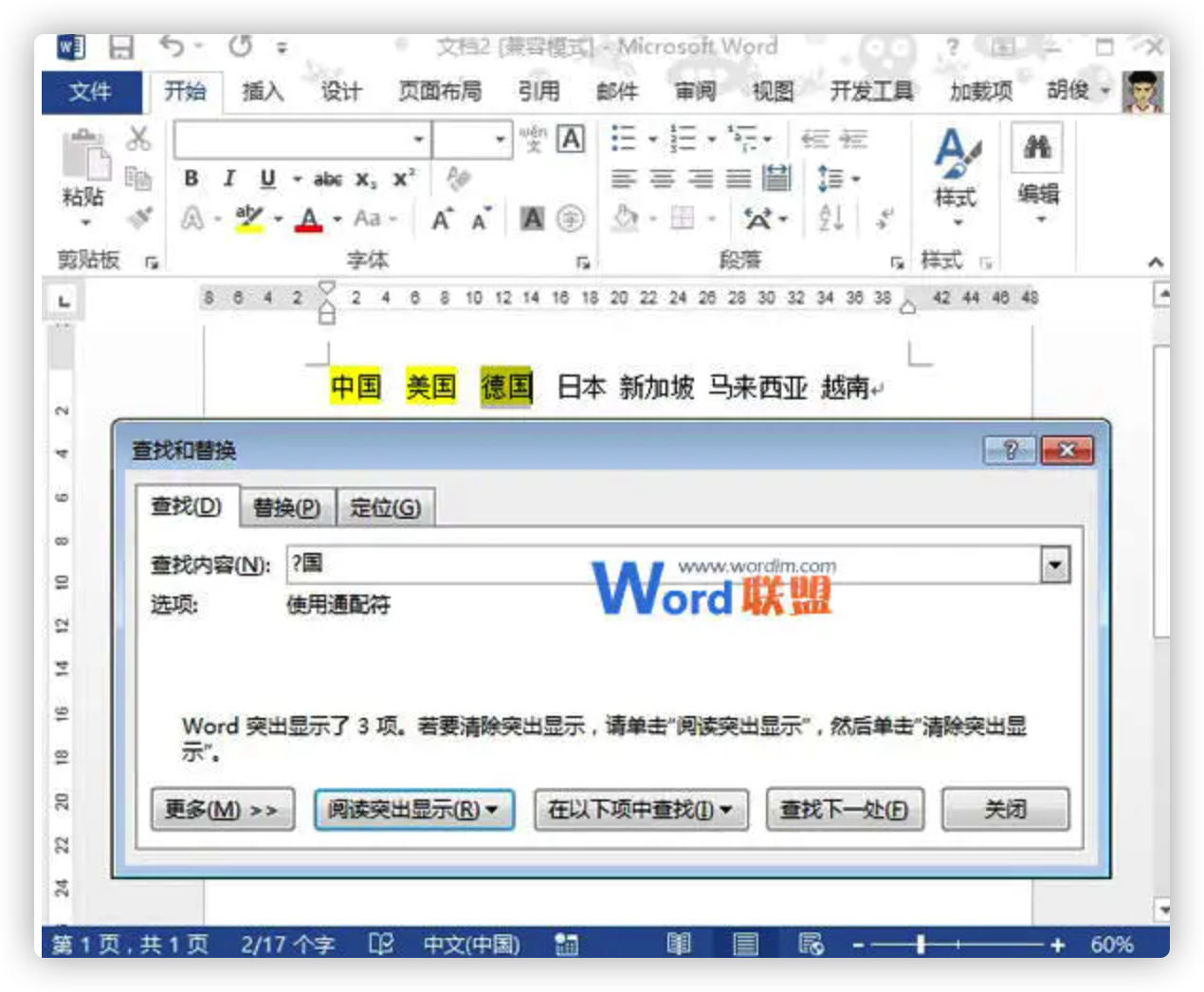
任意多个字符: “*”可以代表任意多个字符。如:输入“*国”就可以找到“中国”、“美国”、 “孟加拉国”等字符。
指定字符之一: “[]”框内的字符可以是指定要查找的字符之一,如:输入“[中美]国”就可以找到“中国”、“美国”。 又如:输入“th[iu]g”,就可查找到“thigh”和“thug”。 输入“[学硕博]士”,查找到的将会是学士、士、硕士、博士。
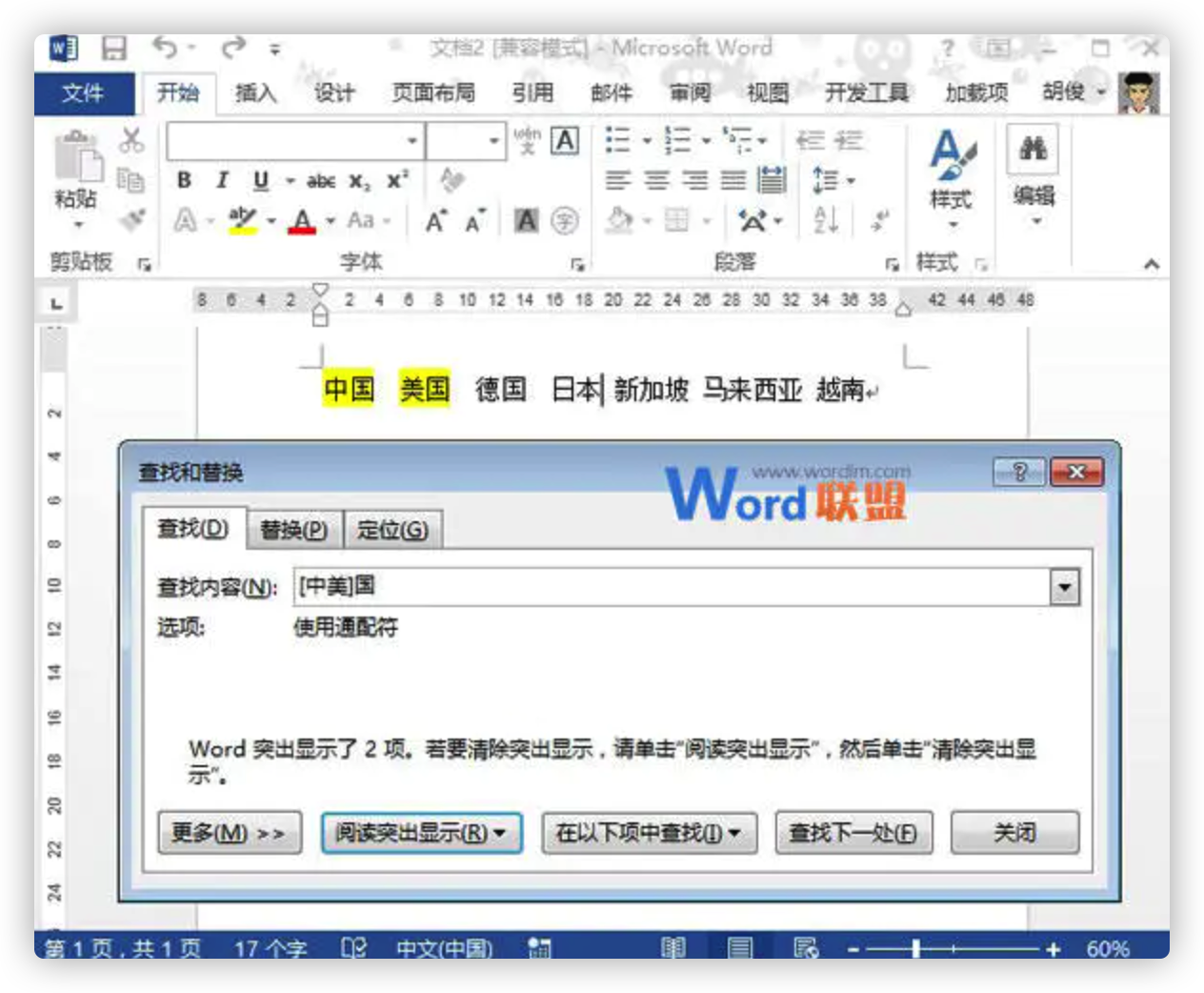
指定范围内的任意单个字符: “[x-x]”可以指定某一范围内的任意单个字符,如:输入“[a-c]mend”的话,Word查找工具就可以找到“amend”、“bmend”、“cmend”等字符内容。
排除指定范、排除指定范围内的任意单个字符: “[!x-x]”可以用来排除指定范围内的任意单个字符,如:输入“[!a-c]”的话,word程序就可以找到“good”、“see”、“these”等目标字符,而所有包含字符a、b、c之类的内容都不会在查找结果中出现。
指定前一字符的个数:“{n}”可以用来指定要查找的字符中包含前一字符的个数,如:输入“cho{1} se”就是说包含1个前一字符“o”,可以找到“chose”,输入“cho{2}se”就是说包含2个前一字符“o”,可以找到, “choose”。
指定前一字符、指定前一字符数范围:“{x,x}”可以用指定要查找字符中前一字符数范围,如:输入“cho{1,2}”,则说明包含前一字符“o”数目范围是1-2个,则可以找到“chose”、“choose”。

一个以上的前一字符: “@”可以用来指定要查找字符中包含一个以上的前一字符,如:输入“cho@se”,就可以找到, “chose”、“choose”等字符。
指定起始字符串:“<”可以用来指定要查找字符中的起始字符串,如:输入“<ag”,就说明要查找的字符的起始字符为“ag”,可以找到 “ago”、“agree”、“again”等字符。输入“<te”的话,可能查到“ten”、“tea”等。
指定结尾字符串: “>”可以用来指定要查找字符中的结尾字符串,如:输入“er>”,就说明要查找的字符的结尾字符为“er”,可以找到 “ver”、“her”、“lover”等等。输入“en>”, 就说明要查找到以“en”结尾的所有目标对象,可能找到“ten”、“pen”、“men”;输入“up>”,就说明要查找到以“up”结尾的所有目标对象,例如会找到“setup”、“cup”等等。
^&:用于替换框,表示引用查找框的全部内容;
^11:手动换行符,等于通配符模式下的^l;
^13:换行符,等于通配符模式下、只能在替换框使用的^p;
^32:半角空格;
^?:任意单字符,等于通配符模式下的?(比较:*表示任意字符);
^#:任意单数字,等于通配符模式下的[0-9];
^$:任意单字母,等于通配符模式下的[a-zA-Z];
^w:换行符以外的所有空白区域;
^c:用于替换框,表示剪贴板上的内容;
[字符1字符2]:字符1或字符2;
[m-n]:序列m-n中的任意1个字符;
[!m-n]:序列m-n之外的任意1个字符;
[!字符1字符2]:字符1字符2之外的任意1个字符;
[^1-^127]:表示任一西文字符;
[!^1-^127]:表示任一中文字符;
{n}:n个前1字符或前1表达式;
{n,}:n个以上前1字符或表达式({1,}等于@,表示1个以上前1字符或表达式);
{n,m}:n到m个前一字符或前一表达式;
\通配符:引用通配符本身;
( ):表达式引导符,用于查找框,是为了在替换框中,用\n的形式来引用;
\n:与( )呼应,在替换框中使用,表示引用查找框中第n个表达式的内容;
<:句首引导符;
>:句尾引导符;
@:表示一个以上字符;
将查找对象设置格式:定位到替换框/设置格式/替换;
准备:粘贴网页内容时,最好是选择性粘贴-无格式文本,以清除各种混乱格式。
1.清除空行:不选使用通配符;查找^p^p,替换为^p
2.清除空白区域:不选使用通配符;查找^w,替换为空值
3.删除特定行:使用通配符;查找^13特定内容^13,替换为^p
4.将数字中的句号替换为小数点:查找([0-9]{1,})。([0-9]{1,}),替换为\1.\2([0-9]{1,}表示1位及以上数字,\1和\2引用查找中的第1、2对括号内的表达式)
5.清除多余的换行符:
语法——勾选使用通配符。查找:([..,,、 ])^13@,替换为:\1
说明——[..,,、 ]为非句尾分隔符,\1引用第1对括号内的表达式[..,,、 ]。
6.清除重复内容:
准备——查找^p,全部替换为^p^p;全选文档或Ctrl+Home定位到文首。
语法——勾选使用通配符:
查找:(<[!^13]^13)()\1,替换为:\1\2(其中[!^13]*也可用[!^13]@或 [!^13]{1,} 来代替) ;
或:查找(^13[!^13]@^13){2,},替换为\1;
或:查找(*^13){2,},替换为\1;
7.将不在行首的选项另起一行:
语法——勾选使用通配符。查找:!^13[..、 ];替换为:^p\1.
8.将不在行首的题号另起一行:
语法——勾选使用通配符。查找:!^13[..、 ];替换为:^p\1.
9.将不连续题号重新编号:
在Word中,Ctrl+F9>>输入与代码SEQ A>>选中域>>剪切
>>Ctrl+H>>查找[0-9]@[. 、:.],替换为^c>>F9更新域
分页符作用:重置开始页码
插入->页码->判断是否链接到上一页
页面开始位置插入2个分页符,再设置该页横向
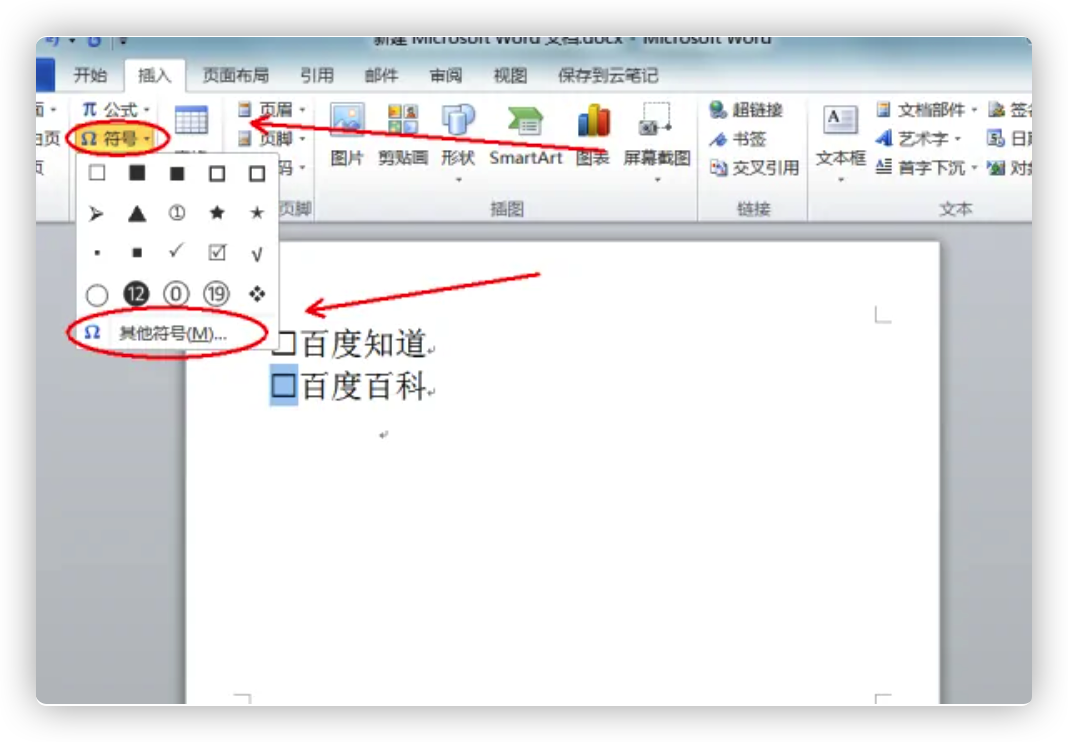
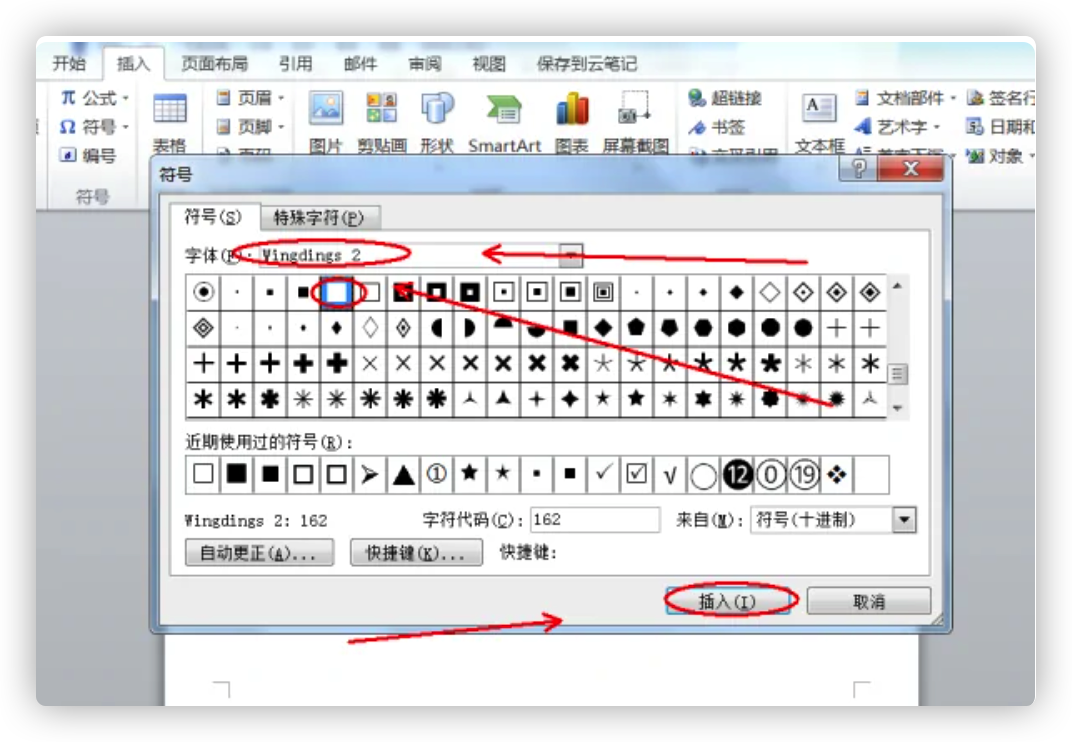
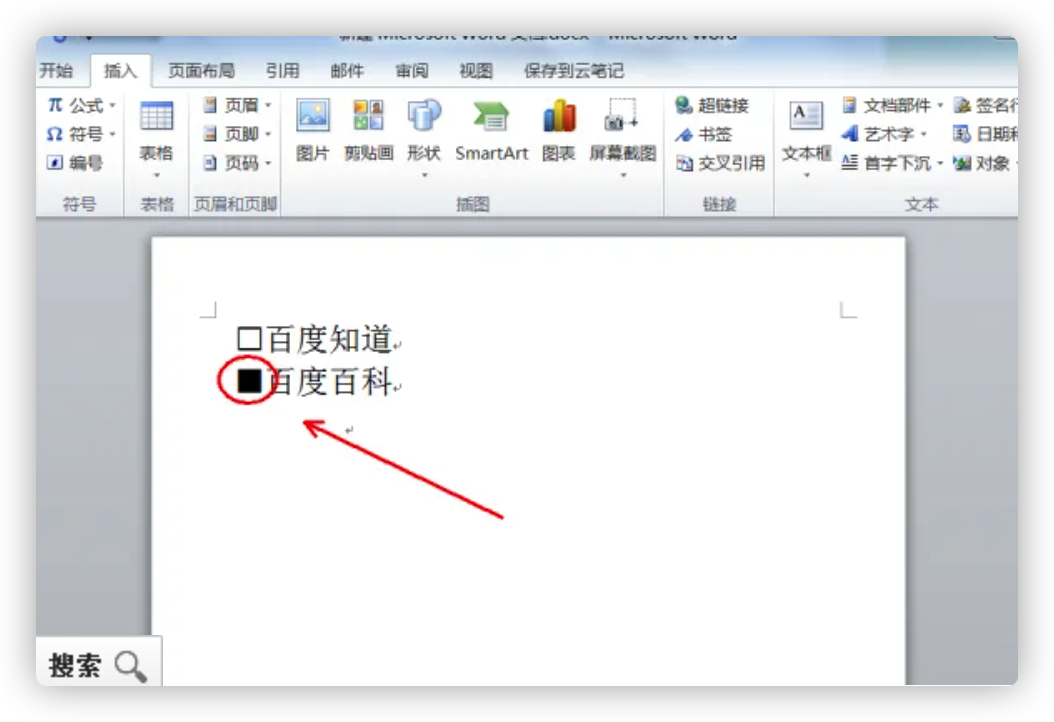
打开VBA编辑器(也可直接按【Alt+F11】快捷键),新建模块,然后将下面的代码复制粘贴到窗口中。
1 | Sub FormatPics() |
然后保存宏,关闭窗口。再运行宏即可批量调整图片大小。
F4(mac版CMD+Y),重复操作,图片数量不多的时候,批量修改
doc版本才能用,设置选择“选择多个对象”,并且需要将图片都改成“非嵌入”的图片。(不实用)
1 | 查找替换窗口,查找框,输入:^g,替换框,格式:段落选择为居中 |
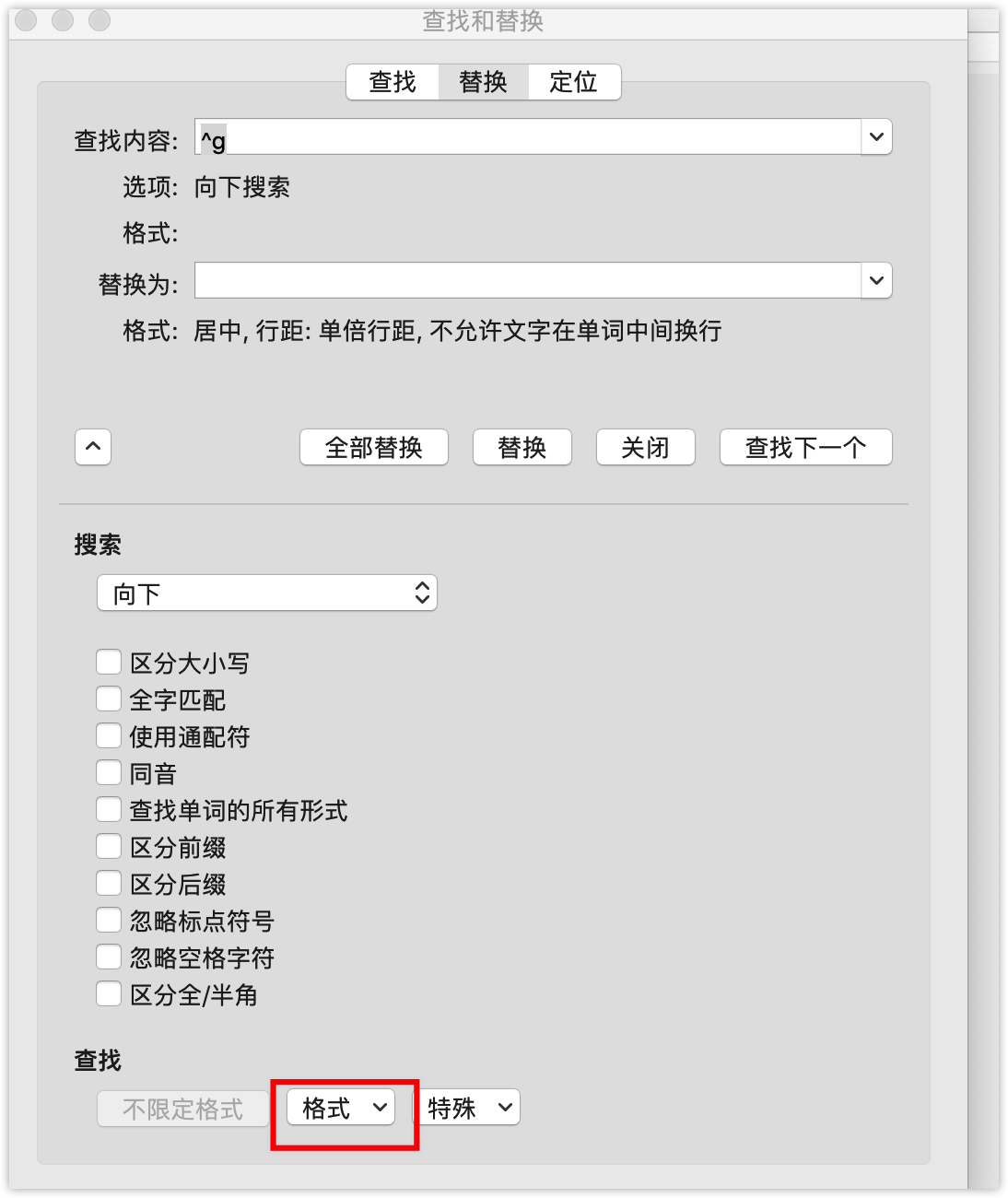
1 | 查找替换窗口,查找框,输入:^g,替换框,输入:^&^p |
添加宏
1 | Sub 形状悬浮转嵌入() |